F-Secure Anti-Virus 2013
|
|
|
- Koenraad de Winter
- 8 jaren geleden
- Aantal bezoeken:
Transcriptie
1 F-Secure Anti-Virus 2013
2
3 F-Secure Anti-Virus 2013 Inhoud 3 Inhoud Hoofdstuk 1: Installatie...5 Voordat u het product voor de eerste keer installeert...6 Het product voor de eerste keer installeren...6 Toepassingen installeren en upgraden...6 Help en ondersteuning...7 Hoofdstuk 2: Aan de slag...9 Automatische updates gebruiken...10 De updatestatus controleren...10 De verbindingsinstellingen voor internet wijzigen...10 De status van Real-time Protection Network controleren...11 Hoe ziet u wat een product heeft gedaan?...11 Meldinggeschiedenis weergeven...11 Instellingen voor meldigen wijzigen...11 Real-time Protection Network...12 Wat is Real-time Protection Network...12 Voordelen van Real-time Protection Network...12 Welke gegevens u bijdraagt...13 Hoe wij uw privacy beschermen...14 Bijdragen aan het Real-time Protection Network...14 Vragen over Real-time Protection Network...15 Hoe weet ik dat mijn abonnement geldig is?...15 Actiecentrum...15 Een abonnement activeren...16 Hoofdstuk 3: Inleiding...17 De algemene status van mijn beveiliging weergeven...18 De productstatistieken weergeven...18 De productupdates verwerken...19 Databaseversies weergeven...19 Instellingen voor mobiele breedbandverbinding wijzigen...19 Wat zijn virussen en andere malware?...20 Virussen...20 Spyware...20 Rootkits...21 Riskware...21
4 4 F-Secure Anti-Virus 2013 Inhoud Hoofdstuk 4: De computer beschermen tegen malware...23 Hoe kan ik mijn computer scannen?...24 Bestanden automatisch scannen...24 Bestanden handmatig scannen s scannen...29 De scanresultaten weergeven...30 Bestanden van de scan uitsluiten...30 Bestandstypen uitsluiten...30 Bestanden uitsluiten op locatie...31 Uitgesloten toepassingen weergeven...31 Hoe kan isolatie worden gebruikt?...32 Items in quarantaine weergeven...33 Geïsoleerde items herstellen...33 Wat is DeepGuard?...33 DeepGuard in- of uitschakelen...34 Toepassingen toestaan die door DeepGuard zijn geblokkeerd...34 DeepGuard in de compatibiliteitsmodus gebruiken...34 Wat te doen met waarschuwingen van verdacht gedrag...35
5 Hoofdstuk 1 Installatie Onderwerpen: Voordat u het product voor de eerste keer installeert Het product voor de eerste keer installeren Toepassingen installeren en upgraden Help en ondersteuning
6 6 F-Secure Anti-Virus 2013 Installatie Voordat u het product voor de eerste keer installeert Bedankt dat u voor F-Secure hebt gekozen. U hebt het volgende nodig om het product te installeren: De installatie-cd of een installatiepakket. Als u een netbook zonder cd-station gebruikt, kunt u het installatiepakket downloaden van Uw abonnementscode. Een internetverbinding. Als u een beveiligingsproduct van een andere aanbieder gebruikt, zal de installer proberen deze automatisch te verwijderen. Als dit niet gebeurt, verwijder het product dan handmatig. Opmerking: Als u meer dan één account hebt op de computer, meld u dan aan met beheerdersrechten voor de installatie. Het product voor de eerste keer installeren Instructies voor het installeren van het product. Volg de instructies om het product te installeren. 1. Plaats de CD of dubbelklik op de installer die u hebt gedownload. Als de cd niet automatisch start, gaat u naar de Windows Verkenner, dubbelklikt u op het pictogram van de cd-rom en dubbelklikt u op het installatiebestand om de installatie te starten. 2. Volg de instructies op het scherm. Als u het product op een cd-rom hebt aangeschaft in een winkel, staat de abonnementscode op de omslag van de gids voor snelle installatie. Als u het product hebt gedownload van de F-Secure estore, staat de abonnementscode in de bevestigings van de inkooporder. Uw computer moet mogelijk opnieuw opstarten voordat uw abonnement kan worden gevalideerd en de nieuwste updates van internet kunnen worden gedownload. Als u vanaf de cd installeert, verwijder dan de cd voordat u uw computer opnieuw opstart. Toepassingen installeren en upgraden Instructies voor het activeren van uw nieuwe abonnement. Volg deze instructies om uw nieuwe abonnement te activeren of een nieuwe toepassingen te installeren met het startpaneel: Opmerking: U vindt het pictogram voor het startpaneel in het systeemvak van Windows. 1. Klik op het startpaneel met de rechtermuisknop op het rechterpictogram. Er wordt een pop-upmenu geopend. 2. Selecteer Mijn abonnementen weergeven 3. Ga naar de pagina Abonnementsstatus onder Mijn abonnementen en ga naar Abonnement activeren. Het venster Abonnement activeren wordt weergegeven.
7 F-Secure Anti-Virus 2013 Installatie 7 4. Voer uw abonnementscode voor de toepassing in en klik op OK. 5. Klik op Sluiten nadat uw abonnement is gevalideerd en geactiveerd. 6. Ga naar de pagina Installatiestatus onder Mijn abonnementen. Als de installatie niet automatisch start, volgt u deze instructies: a) Klik op Installeren. Het installatievenster wordt geopend. b) Klik op Volgende. De toepassing is gedownload en de installatie start. c) Wanneer de installatie is voltooid, klikt u op Sluiten. Het nieuwe abonnement is geactiveerd. Help en ondersteuning U hebt toegang tot de help van dit product via internet door op het Help-pictogram te klikken of door op F1 te drukken in een willekeurig venster van het product. Nadat u uw licentie hebt geregistreerd, hebt u recht op aanvullende services zoals gratis productupdates en productondersteuning. U kunt zich registreren op
8
9 Hoofdstuk 2 Aan de slag Onderwerpen: Automatische updates gebruiken Hoe ziet u wat een product heeft gedaan? Real-time Protection Network Hoe weet ik dat mijn abonnement geldig is? Informatie over hoe u aan de slag kunt met het product. In dit gedeelte wordt beschreven hoe u de algemene instellingen kunt wijzigen en uw abonnementen kunt beheren via het startpaneel. De algemene instellingen van het startpaneel zijn instellingen die van toepassing zijn op alle programma's die zijn geïnstalleerd op het startpaneel. In plaats van de instellingen apart te wijzigen in elk programma, kunt u eenvoudig de algemene instellingen bewerken, die vervolgens door alle geïnstalleerde programma's worden gebruikt. De algemene instellingen van het startpaneel omvatten: Downloads, waar u informatie kunt weergeven over welke updates zijn gedownload en handmatig kunt controleren of er nieuwe updates beschikbaar zijn. Verbindingsinstellingen, waar u kunt wijzigen hoe de computer verbinding maakt met internet. Meldingen, waar u eerdere meldingen kunt weergeven en kunt instellen wat voor meldingen u wilt weergeven. Privacy-instellingen, waar u kunt selecteren of de computer verbinding mag maken met het Real-time Protection Network. U kunt ook uw abonnementen beheren voor geïnstalleerde programma's via het startpaneel.
10 10 F-Secure Anti-Virus 2013 Aan de slag Automatische updates gebruiken Automatische updates zorgen ervoor dat de beveiliging van uw computer wordt bijgewerkt. Het product haalt de laatste updates op voor uw computer wanneer u verbinding hebt met internet. Het detecteert het netwerkverkeer en stoort het andere internetgebruik niet, zelfs niet wanneer het netwerk langzaam is. De updatestatus controleren Datum en tijd van de nieuwste update weergeven. Wanneer automatische updates zijn ingeschakeld, ontvangt het product automatisch de nieuwste updates wanneer u verbinding maakt met internet. Controleren of u beschikt over de nieuwste updates: 1. Klik op het startpaneel met de rechtermuisknop op het rechterpictogram. Er wordt een pop-upmenu weergegeven. 2. Selecteer Algemene instellingen openen. 3. Selecteer Automatische updates > Downloads. 4. Klik op Nu controleren. Het product maakt verbinding met internet en controleert op nieuwe updates. Als de beveiliging niet is bijgewerkt, worden de nieuwste updates gedownload. Opmerking: Als u een modem gebruikt of een ISDN-verbinding met internet hebt, moet de verbinding actief zijn als u op updates wilt controleren. De verbindingsinstellingen voor internet wijzigen Meestal is het niet nodig om de standaardinstellingen te wijzigen, maar u kunt instellen hoe de server verbinding maakt met internet zodat u automatisch updates kunt ontvangen. De verbindingsinstellingen voor internet wijzigen: 1. Klik op het startpaneel met de rechtermuisknop op het rechterpictogram. Er wordt een pop-upmenu weergegeven. 2. Selecteer Algemene instellingen openen. 3. Selecteer Automatische updates > Verbinding. 4. Selecteer in de lijst Internetverbinding hoe de computer is verbonden met internet. Selecteer Altijd uitgaan van actieve verbinding als u een permanente netwerkverbinding hebt. Opmerking: Als de computer geen permanente netwerkverbinding heeft en is ingesteld voor inbellen op aanvraag, kan er meerdere keren worden ingebeld als u Altijd uitgaan van actieve verbinding selecteert. Selecteer Verbinding detecteren om alleen updates op te halen als het product vaststelt dat er een actieve netwerkverbinding beschikbaar is. Selecteer Verkeer detecteren om alleen updates op te halen wanneer het product vaststelt dat er ander netwerkverkeer is. Tip: Als u een ongebruikelijke hardwareconfiguratie hebt die ervoor zorgt dat met de instelling Verbinding detecteren wordt vastgesteld dat u een actieve netwerkverbinding hebt, zelfs als dit niet het geval is, moet u Verkeer detecteren selecteren.
11 F-Secure Anti-Virus 2013 Aan de slag Selecteer bij HTTP-proxy of uw computer wel of geen proxyserver gebruikt om verbinding te maken met internet. Selecteer Geen HTTP-proxy als uw computer rechtstreeks is verbonden met internet. Selecteer HTTP-proxy handmatig configureren om de instellingen voor HTTP-proxy in te stellen. Selecteer HTTP-proxy van mijn browser gebruiken om dezelfde HTTP-proxy-instellingen te gebruiken die u hebt opgegeven in uw webbrowser. De status van Real-time Protection Network controleren Veel productfuncties zijn afhankelijk van de verbinding van Real-time Protection Network om correct te kunnen functioneren. Als er netwerkproblemen zijn of als uw firewall verkeer van Real-time Protection Network blokkeert, is de status 'verbinding is verbroken'. Als er geen productfuncties zijn geïnstalleerd waarvoor toegang tot Real-time Protection Network is vereist, is de status 'niet in gebruik. De status controleren: 1. Klik op het startpaneel met de rechtermuisknop op het rechterpictogram. Er wordt een pop-upmenu weergegeven. 2. Selecteer Algemene instellingen openen. 3. Selecteer Automatische updates > Verbinding. Onder Real-time Protection Network wordt de huidige status van Real-time Protection Network weergegeven. Hoe ziet u wat een product heeft gedaan? U kunt zien welke acties het product heeft genomen om uw computer te beschermen op de pagina Meldingen. Het product geeft een melding weer wanneer een actie wordt uitgevoerd, bijvoorbeeld wanneer er een virus wordt gevonden dat wordt geblokkeerd. Sommige meldingen worden mogelijk ook door uw serviceprovider verzonden, bijvoorbeeld om u te laten weten dat er nieuwe services beschikbaar zijn. Meldinggeschiedenis weergeven U kunt zien welke meldingen zijn weergegeven in de meldingengeschiedenis De meldingengeschiedenis weergeven: 1. Klik op het startpaneel met de rechtermuisknop op het rechterpictogram. Er wordt een pop-upmenu weergegeven. 2. Selecteer Algemene instellingen openen. 3. Selecteer Overige > Meldingen. 4. Klik op Meldingengeschiedenis weergeven. De lijst met de meldingengeschiedenis wordt weergegeven. Instellingen voor meldigen wijzigen U kunt selecteren welk type meldingen u wilt dat het product weergeeft. De instellingen voor meldingen wijzigen: 1. Klik op het startpaneel met de rechtermuisknop op het rechterpictogram. Er wordt een pop-upmenu weergegeven.
12 12 F-Secure Anti-Virus 2013 Aan de slag 2. Selecteer Algemene instellingen openen. 3. Selecteer Overige > Meldingen. 4. Schakel het selectievakje Programmaberichten toestaan in of uit om programmaberichten in of uit te schakelen. Als deze instelling is ingeschakeld, geeft het product meldingen weer van de geïnstalleerde programma's. 5. Schakel het selectievakje Promotieberichten toestaan in of uit om promotieberichten in of uit te schakelen. 6. Klik op OK. Real-time Protection Network Dit document beschrijft Real-time Protection Network, een online service van F-Secure Corporation, waarbij schone toepassingen en website worden geïdentificeerd en tegelijkertijd bescherming wordt geboden tegen malware en websitemisbruik. Wat is Real-time Protection Network Real-time Protection Network is een online service die een snelle oplossing biedt tegen de meest recente dreigingen op het internet. Als bijdrager aan het Real-time Protection Network kunt u ons helpen de bescherming te vergroten tegen nieuwe en opkomende dreigingen. Real-time Protection Network verzamelt statistieken van bepaalde onbekende, schadelijke of verdachte toepassingen en wat ze doen op uw apparaat. Deze gegevens zijn anoniem en worden verzonden naar F-Secure Corporation voor gecombineerde analyse. Wij gebruiken de geanalyseerde informatie om de beveiliging op uw apparaat te verbeteren tegen de nieuwste dreigingen en schadelijke bestanden. Hoe Real-time Protection Network werkt Als een bijdrager aan het Real-time Protection Network kunt u informatie leveren over onbekende toepassingen en websites en over schadelijke toepassingen en misbruik op websites. Real-time Protection Network houdt uw webactiviteit niet bij en verzamelt geen informatie over websites die zijn geanalyseerd. Het verzamelt geen gegevens over schone toepassingen die zijn geïnstalleerd op uw computer. Als u deze gegevens niet wilt indienen, verzamelt Real-time Protection Network geen informatie over geïnstalleerde toepassingen of bezochte websites. Het product moet echter op de F-Secure-servers de reputatie van toepassingen, websites, berichten en andere objecten navragen. Het navragen wordt gedaan met een cryptografische controlesom waarbij het gevraagde object zelf niet wordt verzonden naar F-Secure. Wij houden geen gegevens bij per gebruiker; alleen de teller van het bestand of de website wordt verhoogd. Het is onmogelijk om al het netwerkverkeer naar Real-time Protection Network te stoppen, aangezien dit een wezenlijk deel uitmaakt van de bescherming die het product biedt. Voordelen van Real-time Protection Network Met Real-time Protection Network heeft u de beschikking over snellere en meer nauwkeurige bescherming tegen de meest recente bedreigingen en u ontvangt geen onnodige waarschuwingen voor verdachte toepassingen die niet kwaadaardig zijn. Als een bijdrager aan het Real-time Protection Network kunt u ons helpen nieuwe en niet-gedetecteerde malware te vinden en mogelijke foute positieven te verwijderen uit onze database met virusdefinities. Alle deelnemers in Real-time Protection Network helpen elkaar. Wanneer Real-time Protection Network een verdachte toepassing vindt op uw apparaat, kunt u voordeel halen uit de analyse wanneer dezelfde toepassing al eerder op andere apparaten is gevonden. Real-time Protection Network verbetert de algemene prestaties van uw apparaat, aangezien het geïnstalleerde beveiligingsproduct de toepassingen niet meer hoeft te
13 F-Secure Anti-Virus 2013 Aan de slag 13 scannen die door Real-time Protection Network zijn geanalyseerd en schoon zijn bevonden. Daarnaast worden gegevens over kwaadaardige websites en ongevraagde bulkberichten gedeeld over Real-time Protection Network en kunnen wij u meer nauwkeurige bescherming bieden tegen websitemisbruik en spamberichten. Hoe meer mensen bijdragen aan het Real-time Protection Network, hoe beter individuele deelnemers worden beschermd. Welke gegevens u bijdraagt Als een bijdrager aan het Real-time Protection Network levert u informatie over toepassingen die zijn opgeslagen op uw apparaat en de websites die u bezoekt, zodat het Real-time Protection Network bescherming kan leveren tegen de nieuwste schadelijke toepassingen en verdachte websites. Bestandsreputatie analyseren Real-time Protection Network verzamelt alleen gegevens van toepassingen waarvan de reputatie onbekend is en van bestanden die verdacht zijn of waarvan bekend is dat ze malware zijn. Real-time Protection Network verzamelt anonieme informatie van schone en verdachte toepassingen op uw apparaat. Real-time Protection Network verzamelt alleen informatie over uitvoerbare bestanden (zoals Portable Executable-bestanden op het Windows-platform met de extensie.cpl,.exe,.dll,.ocx,.sys,.scr, and.drv). Verzamelde gegevens bevatten: het bestandspad waar de toepassing zich bevindt op uw apparaat, de grootte van het bestand en wanneer het is gemaakt of aangepast, bestandkenmerken en rechten, handtekeninginformatie van het bestand, de huidige versie van het bestand en het bedrijf dat het bestand heeft gemaakt, de herkomst van het bestand of de download-url, en F-Secure DeepGuard en antivirusanalyseresultaten van gescande bestanden en andere vergelijkbare informatie. Real-time Protection Network verzamelt nooit informatie over uw persoonlijke documenten, tenzij deze zijn geïnfecteerd. Van elk type schadelijk bestand worden de naam van de infectie en de desinfectiestatus van het bestand verzameld. Met Real-time Protection Network kunt u ook verdachte toepassingen indienen voor analyse. Toepassingen die u opstuurt mogen alleen PE-bestanden (Portable Executable) bevatten. Real-time Protection Network verzamelt nooit informatie over uw persoonlijke documenten en ze worden nooit automatisch geüpload voor analyse. Bestanden indienen voor analyse Met het Real-time Protection Network kunt u ook verdachte toepassingen toevoegen om te analyseren. U kunt afzonderlijke verdachte toepassingen handmatig toevoegen wanneer het product u vraagt dit te doen. U kunt alleen Portable Executable-bestanden toevoegen. Real-time Protection Network uploadt nooit uw persoonlijke documenten. De reputatie van een website analyseren Real-time Protection Network houdt uw webactiviteiten niet bij en verzamelt geen gegevens over websites die al zijn geanalyseerd. Het controleert of de bezochte websites veilig zijn terwijl u internet gebruikt. Wanneer u een website bezoekt, controleert Real-time Protection Network de veiligheid hiervan en geeft een melding als de site is gewaardeerd als verdacht of schadelijk.
14 14 F-Secure Anti-Virus 2013 Aan de slag Als de website die u bezoekt kwaadaardige of verdachte inhoud bevat of als er websitemisbruik bekend is, verzamelt Real-Time Protection Network de gehele URL van de site, zodat de inhoud van de webpagina kan worden geanalyseerd. Als u naar een site gaat die nog niet is gewaardeerd, verzamelt Real-time Protection Network de domein- en subdomeinnamen, en in sommige gevallen het pad naar de bezochte pagina, zodat de site kan worden geanalyseerd en gewaardeerd. Alle URL-parameters die mogelijke herkenbare persoonlijke gegevens bevatten, worden verwijderd om uw privacy te beschermen. Opmerking: Real-time Protection Network waardeert of analyseert geen webpagina's in particuliere netwerken, dus het verzamelt nooit persoonlijke IP-netwerkadresgegevens (bijvoorbeeld van een bedrijfsintranet). De systeeminformatie analyseren Real-time Protection Network verzamelt de naam en versie van uw besturingssysteem, informatie over de internetverbinding en de gebruiksstatistieken van Real-time Protection Network (bijvoorbeeld, het aantal keer dat de reputatie van een website wordt gevraagd en de gemiddelde tijd waarin het resultaat van de navraag wordt opgehaald). Hierdoor kunnen we de service controleren en verbeteren. Hoe wij uw privacy beschermen We dragen gegevens veilig en automatisch over en verwijderen alle persoonlijke informatie die de gegevens mogelijk bevatten. Real-time Protection Network verwijdert identificerende gegevens voordat ze worden verzonden naar F-Secure en het codeert alle verzamelde informatie tijdens de overdracht om deze te beschermen tegen ongeautoriseerde toegang. De verzamelde informatie wordt niet apart verwerkt; de informatie wordt gegroepeerd met de informatie van andere bijdragers aan het Real-time Protection Network. Alle gegevens worden statistisch en anoniem geanalyseerd, wat betekent dat er geen gegevens aan u worden gekoppeld. Alle informatie waardoor u mogelijk persoonlijk kunt worden herkend, wordt niet opgenomen in de verzamelde gegevens. Real-time Protection Network verzamelt geen persoonlijke IP-adressen of uw persoonlijke informatie, zoals adressen, gebruikersnamen en wachtwoorden. Hoewel we al het mogelijke doen om alle persoonlijk herkenbare gegevens te verwijderen, is het mogelijk dat er persoonlijk herkenbare gegevens achterblijven in de verzamelde gegevens. In dergelijke gevallen zullen wij niet proberen om dergelijke onbedoelde gegevens te gebruiken om u te identificeren. We passen strenge veiligheidsmaatregelen en fysieke, administratieve en technische voorzorgsmaatregelen toe om de verzamelde gegevens te beschermen wanneer deze worden overgedragen, opgeslagen en verwerkt. Informatie wordt opgeslagen op beveiligde locaties en op servers die worden beheerd door ons. Deze bevinden zich in onze kantoorgebouwen of in de kantoorgebouwen van onze onderaannemers. Alleen bevoegd personeel heeft toegang tot de verzamelde gegevens. F-Secure kan de verzamelde gegevens delen met zijn dochterondernemingen, onderaannemers, distributeurs en partners, maar altijd in een niet persoonlijke herkenbare, anonieme indeling. Bijdragen aan het Real-time Protection Network U helpt ons de Real-time Protection Network-bescherming te verbeteren door gegevens over kwaadaardige programma's en website te leveren. U kunt ervoor kiezen om deel te namen aan het Real-time Protection Network tijdens de installatie. Met de standaardinstallatie-instellingen draagt u bij aan het Real-time Protection Network. U kunt deze instelling later in het product wijzigen. Volg deze instructies om de instellingen voor Real-time Protection Network te wijzigen: 1. Klik op het startpaneel met de rechtermuisknop op het rechterpictogram. Er wordt een pop-upmenu weergegeven.
15 F-Secure Anti-Virus 2013 Aan de slag Selecteer Algemene instellingen openen. 3. Selecteer Overige > Privacy. 4. Schakel het selectievakje voor deelname in om bij te dragen aan het Real-time Protection Network. Vragen over Real-time Protection Network Contactgegevens voor vragen over Real-time Protection Network. Als u verdere vragen hebt over Real-time Protection Network, neemt u contact op met: F-Secure Corporation Tammasaarenkatu 7 PL Helsinki Finland De nieuwste versie van dit beleid is altijd beschikbaar op onze website. Hoe weet ik dat mijn abonnement geldig is? Uw abonnementstype en status worden weergegeven op de pagina Abonnementsstatus. Als het abonnement bijna verloopt of als uw abonnement is verlopen, verandert de algehele beveiligingsstatus van het programma op het bijbehorende startpaneelpictogram. De geldigheid van uw abonnement controleren: 1. Klik op het startpaneel met de rechtermuisknop op het rechterpictogram. Er wordt een pop-upmenu weergegeven. 2. Selecteer Mijn abonnementen weergeven. 3. Selecteer Abonnementsstatus om informatie over uw abonnementen voor geïnstalleerde programma's weer te geven. 4. Selecteer Installatiestatus om weer te geven welke programma's kunnen worden geïnstalleerd. Uw abonnementsstatus en de vervaldatum worden ook weergegeven op de pagina Statistieken van het programma. Als uw abonnement is verlopen, moet u uw abonnement verlengen om updates te blijven ontvangen en het product te blijven gebruiken. Opmerking: Als uw abonnement is verlopen, knippert het statuspictogram op uw systeemvak. Actiecentrum In het actiecentrum worden belangrijke meldingen weergegeven die uw aandacht nodig hebben. Als uw abonnement is afgelopen of op het punt staat om af te lopen, wordt u op de hoogte gesteld via het actiecentrum. De achtergrondkleur en inhoud van het bericht in het actiecentrum zijn afhankelijk van uw abonnementstype en -status: Als uw abonnement op het punt staat te verlopen, en er zijn gratis abonnementen beschikbaar, heeft het bericht een witte achtergrond en een knop Activeren.
16 16 F-Secure Anti-Virus 2013 Aan de slag Als uw abonnement op het punt staat te verlopen en er zijn geen gratis abonnementen beschikbaar, heeft het bericht een gele achtergrond en de knoppen Kopen en Code invoeren. Als u al een nieuw abonnement hebt gekocht, kunt u op Code invoeren klikken om de abonnementscode op te geven en uw abonnement te activeren. Als uw abonnement is verlopen en er zijn gratis abonnementen beschikbaar, heeft het bericht een rode achtergrond en de knop Activeren. Als uw abonnement is verlopen en er zijn geen gratis abonnementen beschikbaar, heeft het bericht een rode achtergrond en de knoppen Kopen en Code invoeren. Als u al een nieuw abonnement hebt gekocht, kunt u op Code invoeren klikken om de abonnementscode op te geven en uw abonnement te activeren. Opmerking: Met de koppeling Meldingsgeschiedenis weergeven kunt u een lijst met productmeldingen weergeven, niet eerdere actiecentrummeldingen. Een abonnement activeren Als u een nieuwe abonnementscode of campagnecode hebt voor een product, moet u het activeren. To activate a subscription: 1. Klik op het startpaneel met de rechtermuisknop op het rechterpictogram. Er wordt een pop-upmenu weergegeven. 2. Selecteer Mijn abonnementen weergeven. 3. Kies een van de volgende opties: Klik op Abonnement activeren. Klik opactiecode activeren. 4. Voer in het dialoogvenster dat wordt geopend uw nieuwe abonnementscode of campagnecode in en klik op OK. Tip: Als u uw abonnementscode per hebt ontvangen, kunt u de code kopiëren uit het bericht en deze in het veld plakken. Nadat u de nieuwe abonnementscode hebt ingevoerd, wordt de geldigheidsduur van het nieuwe abonnement weergegeven op de pagina Abonnementsstatus.
17 Hoofdstuk 3 Inleiding Onderwerpen: De algemene status van mijn beveiliging weergeven De productstatistieken weergeven De productupdates verwerken Wat zijn virussen en andere malware? Dit product beschermt uw computer tegen virussen en andere schadelijke toepassingen. Het product scant bestanden en analyseert toepassingen en updates automatisch. U hoeft hiervoor geen actie te ondernemen.
18 18 F-Secure Anti-Virus 2013 Inleiding De algemene status van mijn beveiliging weergeven De pagina Status geeft een kort overzicht van de geïnstalleerde productfuncties met de huidige status. Open als volgt de pagina Status: Klik op de hoofdpagina op Status. De pagina Status wordt geopend. De pictogrammen geven de status van het programma en de beveiligingsfuncties aan. Statuspictogram Naam status OK Informatie Waarschuwing Fout Uit Beschrijving Uw computer is beveiligd. De functie is ingeschakeld en werkt correct. Het product informeert u over een speciale status van een functie. De functie wordt bijvoorbeeld bijgewerkt. Uw computer is niet volledig beveiligd. Het product heeft bijvoorbeeld lange tijd geen updates ontvangen of de status van een functie vereist aandacht. Uw computer is niet beveiligd Uw abonnement is bijvoorbeeld verlopen of een kritieke functie is uitgeschakeld. Een niet-essentiële functie is uitgeschakeld. De productstatistieken weergeven U kunt zien wat het product heeft gedaan sinds de installatie op de pagina Statistieken. De pagina Statistieken openen: Klik op de hoofdpagina op Statistieken. De pagina Statistieken wordt geopend. Laatste voltooide updatecontrole geeft de tijd van de laatste update weer.
19 F-Secure Anti-Virus 2013 Inleiding 19 Virus- en spywarebescherming geeft aan hoeveel bestanden door het product zijn gescand en sinds de installatie zijn opgeschoond. Toepassingen geeft weer hoeveel toepassingen DeepGuard heeft geblokkeerd sinds de installatie. Firewallverbindingen geeft het aantal toegestane en geblokkeerde verbindingen weer sinds de installatie. Spam en phishing filteren geeft weer hoeveel berichten het product heeft gedetecteerd als geldige berichten en als spamberichten. De productupdates verwerken Het product werkt de beveiliging automatisch bij. Databaseversies weergeven De tijden van de laatste updates en versienummers worden weergeven op de pagina Database-updates. De pagina Database-updates openen: 1. Klik op de hoofdpagina op Instellingen. Opmerking: U moet beschikken over beheerdersrechten om deze instellingen te wijzigen. 2. Selecteer Overige instellingen > Databaseversies. Op de pagina Databaseversies wordt de laatste datum weergegeven waarop de virus- en spywaredefinities zijn gedownload, DeepGuard en spam- en phishingfilters zijn bijgewerkt met de bijbehorende versienummers. Instellingen voor mobiele breedbandverbinding wijzigen Selecteer of u beveiligingsupdates wilt downloaden wanneer u een mobiele breedbandverbinding gebruikt. Opmerking: Deze functie is alleen beschikbaar in Microsoft Windows 7. Beveiligingsupdates worden standaard altijd gedownload wanneer u zich op het netwerk van uw eigen provider bevindt. De updates worden echter uitgesteld als u het netwerk van een andere provider gebruikt. Dit is omdat de prijzen van verbindingen kunnen verschillen tussen providers, bijvoorbeeld in verschillende landen. U kunt deze instelling ongewijzigd laten als u bandbreedte, en mogelijk ook kosten, wilt besparen tijdens uw bezoek. Opmerking: Deze instelling is alleen van toepassing op mobiele breedbandverbindingen. Wanneer de computer is verbonden met een vast of draadloos netwerk, wordt het product automatisch bijgewerkt. De instelling wijzigen: 1. Klik op de hoofdpagina op Instellingen. Opmerking: U moet beschikken over beheerdersrechten om deze instellingen te wijzigen. 2. Selecteer Overige instellingen > Mobiel breedband > Beveiligingsupdates downloaden. 3. Selecteer de gewenste update-optie voor mobiele verbindingen: Alleen op het netwerk van mijn eigen provider Updates worden altijd gedownload op het netwerk van uw eigen provider. Wanneer u het netwerk van een andere provider bezoekt, worden de updates uitgesteld. U kunt het beste deze optie selecteren zodat uw beveiligingsproduct up-to-date blijft voor de verwachte kosten. Nooit Updates worden niet gedownload wanneer u mobiel breedband gebruikt. Altijd
20 20 F-Secure Anti-Virus 2013 Inleiding Updates worden altijd gedownload ongeacht het netwerk dat u gebruikt. Selecteer deze optie als u ervoor wilt zorgen dat de beveiliging van uw computer altijd up-to-date is ongeacht de kosten. 4. Als u zelf wilt beslissen elke keer dat u het netwerk van uw eigen provider verlaat, selecteert u Mij dit elke keer vragen wanneer ik het netwerk van mijn provider verlaat. Uitgestelde beveiligingsupdates De beveiligingsupdates kunnen mogelijk worden uitgesteld wanneer u een mobiele breedbandverbinding gebruikt buiten het netwerk van uw eigen provider. Als dit gebeurt, ziet u de melding Uitgesteld in de rechterbenedenhoek van uw scherm. De updates worden uitgesteld omdat de prijzen van verbindingen kunnen variëren tussen providers, bijvoorbeeld in verschillende landen. Als u tijdens uw bezoek bandbreedte en mogelijk ook kosten wilt besparen, is het aan te raden deze instelling niet te wijzigen. Als u de instelling echter toch wilt wijzigen, druk dan op de koppeling Wijzigen. Opmerking: Deze functie is alleen beschikbaar in Microsoft Windows 7. Wat zijn virussen en andere malware? Malware zijn programma's die speciaal zijn ontworpen om uw computer te beschadigen, uw computer te gebruiken voor illegale doeleinden zonder uw medeweten of informatie te stelen van uw computer. Malware kan het volgende doen: het beheer van uw webbrowser overnemen, uw zoekpogingen omleiden, ongewenste advertenties weergeven, de websites bijhouden die u bezoekt, persoonlijke gegevens stelen zoals uw bankgegevens, uw computer gebruiken om spam te verzenden en uw computer gebruiken om andere computers aan te vallen. Malwareprogramma's kunnen er ook voor zorgen dat uw computer langzaam en instabiel wordt. U hebt wellicht malware op uw computer als deze plotseling erg langzaam wordt en vaak vastloopt. Virussen Een virus is meestal een programma dat zichzelf kan toevoegen aan bestanden en zichzelf kan vermenigvuldigen. Ze kunnen de inhoud van andere bestanden wijzigen zodat uw computer kan worden beschadigd. Een virus is een programma dat meestal zonder uw medeweten op uw computer wordt geïnstalleerd. Daarna probeert het virus zich te vermenigvuldigen. Het virus: gebruikt bepaalde systeembronnen van uw computer kan bestanden op uw computer wijzigen of beschadigen probeert uw computer waarschijnlijk te gebruiken om andere computers te infecteren kan toestaan dat uw computer wordt gebuikt voor illegale doeleinden. Spyware Spyware zijn programma's die uw persoonlijke gegevens verzamelen.
21 F-Secure Anti-Virus 2013 Inleiding 21 Spyware kan onder andere de volgende persoonlijke gegevens verzamelen: internetsites die u hebt bezocht, adressen op uw computer, wachtwoorden of creditcardgegevens. Spyware installeert zichzelf bijna altijd zonder uw toestemming. Spyware wordt mogelijk geïnstalleerd samen met een handig programma of door u op een optie te laten klikken in een misleidend pop-upbericht. Rootkits Rootkits zijn programma's die het moeilijk maken om andere malware te vinden. Rootkits verbergen bestanden en processen. Ze doen dit meestal om schadelijke activiteiten op uw computer te verbergen. Als een rootkit malware verbergt, kunt u niet eenvoudig vaststellen dat er malware op de computer staat. Dit product bevat een rootkitscanner die gericht op rootkits zoekt, zodat malware niet zo makkelijk kan worden verborgen. Riskware Riskware is niet ontworpen om uw computer te beschadigen, maar het kan uw computer beschadigen als het onjuist wordt gebruikt. Riskware is niet precies hetzelfde als malware. Riskware-programma's voeren een aantal handige maar mogelijk gevaarlijke functies uit. Voorbeelden van riskware-programma's zijn: programma's voor chatten (zoals IRC, Internet relay chat), programma's voor het overdragen van bestanden via internet van een computer naar een andere, Telefoonprogramma's voor internet (VoIP, Voice Over Internet Protocol ). Software voor toegang op afstand, zoals VNC, scareware, die individuen angst injagen of bedriegen zodat ze dan nep-beveiligingssoftware zullen kopen, of software die ontworpen is om CD-controles te omzeilen of beveiligingen te kopiëren. Als u het programma zelf hebt geïnstalleerd en juist hebt ingesteld, is het minder schadelijk. Als de riskware is geïnstalleerd zonder uw medeweten, is het waarschijnlijke met kwade bedoelingen geïnstalleerd en moet het worden verwijderd.
22
23 Hoofdstuk 4 De computer beschermen tegen malware Onderwerpen: Hoe kan ik mijn computer scannen? Bestanden van de scan uitsluiten Hoe kan isolatie worden gebruikt? Wat is DeepGuard? Virus en spyware scannen beveiligt uw computer tegen programma's die mogelijk persoonlijke gegevens stelen, uw computer beschadigen of deze voor illegale doeleinden gebruiken. Alle soorten malware worden standaard onmiddellijk verwerkt wanneer ze worden gedetecteerd, zodat ze geen schade kunnen aanrichten. Standaard worden tijdens een scan voor virussen en spyware uw lokale vaste schijven, alle verwisselbare media (zoals draagbare schijven of cd's) en gedownloade inhoud automatisch gescand. U kunt ook instellen dat uw automatisch worden gescand. De scanfuncties voor virussen en spyware controleren uw computer ook op wijzigingen die kunnen duiden op malware. Als gevaarlijke systeemwijzigingen, zoals systeeminstellingen of pogingen om belangrijke systeemprocessen te wijzigen, worden gevonden, stopt DeepGuard dit programma omdat het waarschijnlijk malware is.
24 24 F-Secure Anti-Virus 2013 De computer beschermen tegen malware Hoe kan ik mijn computer scannen? Wanneer virus en spyware scannen is ingeschakeld, wordt uw computer automatisch op schadelijke bestanden gescand. U kunt bestanden ook handmatig scannen en geplande scans instellen. We raden u aan om virus en spyware scannen te allen tijde in te schakelen. Scan uw bestanden handmatig als u er zeker van wilt zijn dat er zich geen schadelijke bestanden op uw computer bevinden of als u bestanden wilt scannen die u hebt uitgesloten van de realtime scan. Door een geplande scan in te stellen, verwijdert virus en spyware scannen schadelijke bestanden van uw computer op de ingestelde tijden. Bestanden automatisch scannen Realtime scannen beveiligt uw computer door alle bestanden te scannen wanneer ze worden geopend en door toegang te blokkeren tot bestanden die malware bevatten. Wanneer uw computer een bestand probeert te openen, wordt het bestand gescand op malware door realtime scannen voordat uw computer het bestand kan openen. Als realtime scannen schadelijke inhoud vindt, wordt het bestand geïsoleerd voordat het enige schade kan aanrichten. Is realtime scannen van invloed op de prestaties van mijn computer? Normaal merkt u niets van het scanproces omdat het weinig tijd kost en maar weinig systeembronnen gebruikt. De hoeveelheid tijd en systeembronnen nodig voor realtime scannen zijn afhankelijk van bijvoorbeeld de inhoud, locatie en het type van het bestand. Bestanden waarvoor het langer duurt om ze te scannen: Bestanden op verwisselbare media zoals cd's, dvd's en draagbare USB-stations. Gecomprimeerde bestanden zoals ZIP-bestanden. Opmerking: Ingepakte bestanden worden standaard niet gescand. Realtime scannen kan uw computer trager maken in de volgende gevallen: u hebt een computer die niet voldoet aan de systeemvereisten of u opent veel bestanden op hetzelfde moment. Bijvoorbeeld, wanneer u een map opent met veel bestanden die gescand moeten worden. Realtime scannen in- of uitschakelen Realtime scannen ingeschakeld laten om malware te stoppen voordat deze uw computer kan beschadigen. Realtime scannen in- of uitschakelen: 1. Klik op de hoofdpagina op Status. 2. Klik op Instellingen op deze pagina wijzigen. Opmerking: U moet beschikken over beheerdersrechten om beveiligingsfuncties uit te schakelen. 3. Virus en spyware scannen in- of uitschakelen. 4. Klik op Sluiten. Schadelijke bestanden automatisch verwerken Realtime scannen kan schadelijke bestanden automatisch verwerken zonder u vragen te stellen. Realtime scannen automatisch schadelijke bestanden laten verwerken:
25 F-Secure Anti-Virus 2013 De computer beschermen tegen malware Klik op de hoofdpagina op Instellingen. Opmerking: U moet beschikken over beheerdersrechten om deze instellingen te wijzigen. 2. Selecteer Computer Security > Virus en spyware scannen. 3. Selecteer Schadelijke bestanden automatisch verwerken. Als u ervoor kiest schadelijke bestanden niet automatisch te verwerken, vraagt realtime scannen wat u wilt doen met een schadelijk bestand als deze is gevonden. Spyware verwerken Virus en spyware scannen blokkeert spyware onmiddellijk wanneer het probeert te starten. Voordat een spywaretoepassing kan starten, blokkeert het product de toepassing en laat u beslissen wat u ermee wilt doen. Kies een van de volgende acties wanneer spyware is gevonden: Actie Automatisch verwerken De spyware in quarantaine plaatsen De spyware verwijderen De spyware alleen blokkeren De spyware van de scan uitsluiten Wat er gebeurt met de spyware Het product laten beslissen wat de beste actie is om te ondernemen op basis van de gevonden spyware. De spyware in quarantaine plaatsen zodat deze uw computer niet kan beschadigen. Alle spywaregerelateerde bestanden van uw computer verwijderen. De toegang tot de spyware blokkeren, maar deze op uw computer houden. Spyware toestaan om te worden uitgevoerd en deze in de toekomst uitsluiten van scans. Riskware verwerken Virus en spyware scannen blokkeert riskware onmiddellijk wanneer deze probeert te starten. Voordat een riskwaretoepassing kan starten, blokkeert het product de toepassing en laat u beslissen wat u ermee wilt doen. Kies een van de volgende acties wanneer riskware is gevonden: Actie De riskware alleen blokkeren De riskware in quarantaine plaatsen De riskware verwijderen De riskware van de scan uitsluiten Wat er gebeurt met de riskware De toegang tot de riskware blokkeren, maar deze op uw computer houden. De riskware in quarantaine plaatsen zodat deze uw computer niet kan beschadigen. Alle riskwaregerelateerde bestanden van uw computer verwijderen. Riskware toestaan om te worden uitgevoerd en deze in de toekomst uitsluiten van scans. Tracking cookies automatisch verwijderen Door tracking cookies te verwijderen, weerhoudt u websites ervan om de sites die u op het internet bezoekt bij te houden. Tracking cookies zijn kleine bestanden die websites toestaan te registeren welke websites u bezoekt. Volg deze instructies om tracking cookies buiten uw computer te houden.
26 26 F-Secure Anti-Virus 2013 De computer beschermen tegen malware 1. Klik op de hoofdpagina op Instellingen. Opmerking: U moet beschikken over beheerdersrechten om deze instellingen te wijzigen. 2. Selecteer Computer Security > Virus en spyware scannen. 3. Selecteer Traceercookies verwijderen. 4. Klik op OK. Bestanden handmatig scannen U kunt uw bestanden handmatig scannen wanneer u bijvoorbeeld een extern apparaat met uw computer verbindt, om er zeker van te zijn dat deze geen malware bevatten. De handmatige scan starten U kunt uw hele computer of een specifieke locatie scannen op een bepaald type malware. Als u alleen bepaalde typen malware vermoedt, kunt op dat type scannen. Als u vermoedt dat virussen op een bepaalde locatie op de computer staan, kunt u dat gedeelte scannen. Dit gaat veel sneller dan het scannen van de hele computer. Uw computer handmatig scannen: 1. Klik op de hoofdpagina op de pijl onder Scannen. De scanopties worden weergegeven. 2. Selecteer het type scan. Selecteer Scaninstellingen wijzigen om handmatig scannen naar virussen en andere schadelijke toepassingen op uw computer te optimaliseren. 3. Als u Selecteren wat moet worden gescand selecteert, wordt er een venster geopend waarin u de locatie kunt selecteren. De Wizard Scannen wordt geopend. Scantypen U kunt uw hele computer of een specifieke locatie scannen op een bepaald type malware. Hieronder worden de verschillende typen scan weergegeven: Scantype Virus- en spywarescan Volledige computerscan Selecteren wat moet worden gescand Wat wordt gescand Delen van uw computer worden gescand op virussen, spyware en riskware Uw volledige computer (interne en externe vaste schijven) wordt gescand op virussen, spyware en riskware Een bepaald bestand, map of station scannen op virussen, spyware en riskware Wanneer te gebruiken Dit type scan is veel sneller dan een volledige scan. Alleen de delen van uw systeem met geïnstalleerde programmabestanden worden gescand. Dit type scan wordt aanbevolen als u snel wilt controleren of de computer schoon is, omdat het efficiënt actieve malware op uw computer kan vinden en verwijderen. Wanneer u zeker wilt weten dat er geen malware of riskware op uw computer staat.dit type scan duurt het langst om te voltooien. Een combinatie van de snelle malwarescan en de scan van de vaste schijf.er wordt ook gecontroleerd op items die mogelijk zijn verborgen door een rootkit. Wanneer u denkt dat er op een bepaald gedeelte van uw computer malware staat; de locatie bevat bijvoorbeeld downloads van mogelijk gevaarlijke bronnen zoals P2P-netwerken voor het delen van bestanden. De duur
27 F-Secure Anti-Virus 2013 De computer beschermen tegen malware 27 Scantype Rootkit-scan Wat wordt gescand Belangrijke systeemlocaties waar een verdacht item een beveiligingsprobleem kan betekenen. Scant op verborgen bestanden, mappen, stations of processen Wanneer te gebruiken van de scan is afhankelijk van het formaat van het doel dat u scant. De scan wordt snel voltooid als u bijvoorbeeld een map scant die alleen een paar kleine bestanden bevat. Wanneer u denkt dat een rootkit op uw computer is geïnstalleerd. Bijvoorbeeld als er onlangs malware is gevonden op uw computer en u er zeker van wilt zijn dat er geen rootkit is geïnstalleerd. Scannen in Windows Explorer U kunt schijven, mappen en bestanden scannen op virussen, spyware en riskware in Windows Verkenner. Een schijf, map of bestand scannen: 1. Plaats de muisaanwijzer op de schijf, map of het bestand dat u wilt scannen en klik met de rechtermuisknop. 2. Selecteer in het snelmenu Mappen op virussen scannen. (De naam van de optie is afhankelijk van of u een schijf, map of bestand scant.) Het venster Wizard Scannen wordt geopend en de scan wordt gestart. Als een virus of spyware wordt gevonden, wordt u door de Wizard Scannen door de reinigingsprocedure geleid. Te scannen bestanden selecteren U kunt de bestandstypen selecteren die u wilt laten scannen op virussen en spyware in handmatige of geplande scans. 1. Klik op de hoofdpagina op Instellingen. Opmerking: U moet beschikken over beheerdersrechten om deze instellingen te wijzigen. 2. Selecteer Overige instellingen > Handmatig scannen. 3. Selecteer onder Scanopties uit de volgende instellingen: Alleen bekende bestandstypen scannen In gecomprimeerde bestanden scannen Als u alleen die bestandstypen wilt scannen die de grootste kans hebben op infecties, bijvoorbeeld uitvoerbare bestanden. Als u deze optie selecteert, wordt de scan ook sneller uitgevoerd. De bestanden met de volgende extensies worden gescand:.ani,.asp,.ax,.bat,.bin,.boo,.chm,.cmd,.com,.cpl,.dll,.doc,.dot,.drv,.eml,.exe,.hlp,.hta,.htm,.html,.htt,.inf,.ini,.job,.js,.jse,.lnk,.lsp,.mdb,.mht,.mpp,.mpt,.msg,.ocx,.pdf,.php,.pif,.pot,.ppt,.rtf,.scr,.shs,.swf,.sys,.td0,.vbe,.vbs,.vxd,.wbk,.wma,.wmv,.wmf,.wsc,.wsf,.wsh,.wri,.xls,.xlt,.xml,.zip,.jar,.arj,.lzh,.tar,.tgz,.gz,.cab,.rar,.bz2 en.hqx. Archiefbestanden en -mappen scannen.
28 28 F-Secure Anti-Virus 2013 De computer beschermen tegen malware Geavanceerde methodiek gebruiken Alle beschikbare methodiek gebruiken tijdens de scan om beter nieuwe of onbekende malware te kunnen vinden. Opmerking: Als u deze opties selecteert, duurt het scannen langer, en kunnen er meer onterechte foutmeldingen ontstaan (onschadelijke bestanden die worden aangemerkt als verdacht). 4. Klik op OK. Opmerking: Uitgesloten bestanden op de lijst met uitgesloten items worden niet gescand, zelfs als u ze selecteert om hier gescand te worden. Wat te doen als schadelijke bestanden worden gevonden Selecteer hoe u schadelijke bestanden wilt verwerken als deze worden gevonden. De te ondernemen actie selecteren wanneer schadelijke inhoud is gevonden tijdens handmatig scannen: 1. Klik op de hoofdpagina op Instellingen. Opmerking: U moet beschikken over beheerdersrechten om deze instellingen te wijzigen. 2. Selecteer Overige instellingen > Handmatig scannen. 3. Kies bij Wanneer virus of spyware wordt gevonden een van de volgende opties: Optie Beschrijving Vragen (standaard) De bestanden schoonmaken U kunt de te ondernemen actie selecteren voor elk item dat is gevonden tijdens handmatig scannen. Het product probeert automatisch geïnfecteerde bestanden te desinfecteren die zijn gevonden tijdens handmatig scannen. Opmerking: Als het product het geïnfecteerde bestand niet kan schoonmaken, wordt het geïsoleerd (behalve als het op het netwerk of verwisselbare schijven is gevonden), zodat het de computer niet kan beschadigen. De bestanden isoleren De bestanden verwijderen Alleen rapporteren Het product verplaatst schadelijke bestanden die zijn gevonden tijdens handmatig scannen in quarantaine zodat ze de computer niet kunnen beschadigen. Het product verwijdert schadelijke bestanden die zijn gevonden tijdens handmatig scannen. Het product laat schadelijke bestanden die zijn gevonden tijdens handmatig scannen zoals ze zijn en registreert de detectie in het scanrapport. Opmerking: Als scannen in real-time is uitgeschakeld, is malware nog wel schadelijk voor uw computer als u deze optie selecteert. Opmerking: Wanneer schadelijke bestanden zijn gevonden tijdens scannen volgens planning, worden ze automatisch schoongemaakt. Een scan plannen Uw computer zodanig instellen dat virussen en andere schadelijke toepassingen automatisch worden gescand en verwijderd wanneer u deze niet gebruikt of instellen dat de scan regelmatig wordt uitgevoerd om er zeker van te zijn dat uw computer schoon is.
29 F-Secure Anti-Virus 2013 De computer beschermen tegen malware 29 Een scan plannen: 1. Klik op de hoofdpagina op Instellingen. Opmerking: U moet beschikken over beheerdersrechten om deze instellingen te wijzigen. 2. Selecteer Overige instellingen > Gepland scannen. 3. Scannen volgens planning inschakelen. 4. Selecteer wanneer u de scan wilt laten starten. Optie Beschrijving Dagelijks Wekelijks Maandelijks Uw computer dagelijks scannen. Uw computer op geselecteerde dagen van de week scannen. Selecteer de dagen in de lijst. Uw computer op geselecteerde dagen in de maand scannen. Selecteer als volgt de dagen: 1. Selecteer één van de opties bij Dag. 2. Selecteer de dag van de maand in de lijst naast de geselecteerde dag. 5. Selecteer wanneer u de scan wilt starten op de geselecteerde dagen. Optie Beschrijving Starttijd Nadat de computer niet is gebruikt gedurende De scan op de ingestelde tijd starten. De scan starten nadat u de computer gedurende de opgegeven periode niet hebt gebruikt. Scannen volgens planning gebruikt de handmatige scaninstellingen wanneer het uw computer scant, behalve dat het elke keer archieven scant en automatisch schadelijke bestanden schoonmaakt. s scannen scannen beschermt u tegen schadelijke bestanden in s die naar u zijn verzonden. Virus en spyware scannen moet ingeschakeld zijn om s op virussen te scannen. Scannen van inschakelen: 1. Klik op de hoofdpagina op Instellingen. Opmerking: U moet beschikken over beheerdersrechten om deze instellingen te wijzigen. 2. Selecteer Computer Security > Virus en spyware scannen. 3. Selecteer Schadelijke bijlagen verwijderen. 4. Klik op OK. Wanneer worden berichten en bijlagen gescand? Scannen op virussen en spyware kan schadelijke inhoud verwijderen uit die u ontvangt. Scannen op virussen en spyware verwijdert schadelijke berichten die worden ontvangen door programmas'zoals Microsoft Outlook en Outlook Express, Microsoft Mail of Mozilla Thunderbird. Het scant niet-gecodeerde berichten en bijlagen elke keer dat uw programma ze ontvangt van de mailserver via het POP3-protocol. Virus en spyware scannen kan geen berichten in webmail scannen (dit gaat om toepassingen die in uw webbrowser werken) zoals Hotmail, Yahoo!-mail of Gmail. U bent nog steeds beschermd tegen
F-Secure Anti-Virus for Mac 2015
 F-Secure Anti-Virus for Mac 2015 2 Inhoud F-Secure Anti-Virus for Mac 2015 Inhoud Hoofdstuk 1: Aan de slag...3 1.1 Abonnement beheren...4 1.2 Hoe zorg ik ervoor dat mijn computer goed is beveiligd?...4
F-Secure Anti-Virus for Mac 2015 2 Inhoud F-Secure Anti-Virus for Mac 2015 Inhoud Hoofdstuk 1: Aan de slag...3 1.1 Abonnement beheren...4 1.2 Hoe zorg ik ervoor dat mijn computer goed is beveiligd?...4
Hoofdstuk 1: Aan de slag...3
 F-Secure Anti-Virus for Mac 2014 Inhoud 2 Inhoud Hoofdstuk 1: Aan de slag...3 1.1 Wat moet er na de installatie gebeuren?...4 1.1.1 Abonnement beheren...4 1.1.2 Het product openen...4 1.2 Hoe zorg ik ervoor
F-Secure Anti-Virus for Mac 2014 Inhoud 2 Inhoud Hoofdstuk 1: Aan de slag...3 1.1 Wat moet er na de installatie gebeuren?...4 1.1.1 Abonnement beheren...4 1.1.2 Het product openen...4 1.2 Hoe zorg ik ervoor
Hoofdstuk 1: Installatie...4. Hoofdstuk 2: Aan de slag...7. Hoofdstuk 3: Security Cloud...14
 Anti-Virus 2015 2 Inhoud Anti-Virus 2015 Inhoud Hoofdstuk 1: Installatie...4 1.1 Voordat u de eerste keer installeert...5 1.2 Het product voor het eerst installeren...5 1.3 Toepassingen installeren en
Anti-Virus 2015 2 Inhoud Anti-Virus 2015 Inhoud Hoofdstuk 1: Installatie...4 1.1 Voordat u de eerste keer installeert...5 1.2 Het product voor het eerst installeren...5 1.3 Toepassingen installeren en
Hoofdstuk 1: Installatie...4
 F-Secure Anti-Virus 2014 F-Secure Anti-Virus 2014 Inhoud 2 Inhoud Hoofdstuk 1: Installatie...4 1.1 Voordat u de eerste keer installeert...5 1.2 Het product voor het eerst installeren...6 1.3 Toepassingen
F-Secure Anti-Virus 2014 F-Secure Anti-Virus 2014 Inhoud 2 Inhoud Hoofdstuk 1: Installatie...4 1.1 Voordat u de eerste keer installeert...5 1.2 Het product voor het eerst installeren...6 1.3 Toepassingen
Hoofdstuk 1: Installatie...5
 F-Secure Internet Security 2014 F-Secure Internet Security 2014 Inhoud 2 Inhoud Hoofdstuk 1: Installatie...5 1.1 Voordat u de eerste keer installeert...6 1.2 Het product voor het eerst installeren...7
F-Secure Internet Security 2014 F-Secure Internet Security 2014 Inhoud 2 Inhoud Hoofdstuk 1: Installatie...5 1.1 Voordat u de eerste keer installeert...6 1.2 Het product voor het eerst installeren...7
Internet Security 2015
 Internet Security 2015 2 Inhoud Internet Security 2015 Inhoud Hoofdstuk 1: Installatie...5 1.1 Voordat u de eerste keer installeert...6 1.2 Het product voor het eerst installeren...6 1.3 Toepassingen installeren
Internet Security 2015 2 Inhoud Internet Security 2015 Inhoud Hoofdstuk 1: Installatie...5 1.1 Voordat u de eerste keer installeert...6 1.2 Het product voor het eerst installeren...6 1.3 Toepassingen installeren
Mobiel Internet Veiligheidspakket
 Mobiel Internet Veiligheidspakket Gebruikershandleiding Mobiel Internet Veiligheidspakket voor Android smartphones en tablets Mobiel IVP Android Versie 1.0, d.d. 20-07-2011 1 Inleiding... 3 2 Installatie...
Mobiel Internet Veiligheidspakket Gebruikershandleiding Mobiel Internet Veiligheidspakket voor Android smartphones en tablets Mobiel IVP Android Versie 1.0, d.d. 20-07-2011 1 Inleiding... 3 2 Installatie...
Mobiel Internet Veiligheidspakket
 Mobiel Internet Veiligheidspakket Gebruikershandleiding Mobiel Internet Veiligheidspakket voor Windows Mobile smartphones Mobiel IVP Windows Mobile Versie 1.0, d.d. 20-07-2011 Inleiding... 3 1 Installatie...
Mobiel Internet Veiligheidspakket Gebruikershandleiding Mobiel Internet Veiligheidspakket voor Windows Mobile smartphones Mobiel IVP Windows Mobile Versie 1.0, d.d. 20-07-2011 Inleiding... 3 1 Installatie...
Handleiding voor snelle installatie
 Handleiding voor snelle installatie ESET NOD32 Antivirus v3.0 ESET NOD32 Antivirus biedt de beste beveiliging voor uw computer tegen kwaadaardige code. Gebouwd met de ThreatSense scanmachine, die geïntroduceerd
Handleiding voor snelle installatie ESET NOD32 Antivirus v3.0 ESET NOD32 Antivirus biedt de beste beveiliging voor uw computer tegen kwaadaardige code. Gebouwd met de ThreatSense scanmachine, die geïntroduceerd
F-Secure Mobile Security for S60
 F-Secure Mobile Security for S60 1. Installeren en activeren Vorige versie Installatie U hoeft de vorige versie van F-Secure Mobile Anti-Virus niet te verwijderen. Controleer de instellingen van F-Secure
F-Secure Mobile Security for S60 1. Installeren en activeren Vorige versie Installatie U hoeft de vorige versie van F-Secure Mobile Anti-Virus niet te verwijderen. Controleer de instellingen van F-Secure
cprotect BESCHERM HET ONVERVANGBARE VOOR ANDROID-SMARTPHONES EN -TABLETS GEBRUIKERSHANDLEIDING
 cprotect BESCHERM HET ONVERVANGBARE VOOR ANDROID-SMARTPHONES EN -TABLETS GEBRUIKERSHANDLEIDING Inleiding cprotect: Bescherm het onvervangbare! cprotect is een applicatie die u eenvoudig op uw (Android)
cprotect BESCHERM HET ONVERVANGBARE VOOR ANDROID-SMARTPHONES EN -TABLETS GEBRUIKERSHANDLEIDING Inleiding cprotect: Bescherm het onvervangbare! cprotect is een applicatie die u eenvoudig op uw (Android)
Uw gebruiksaanwijzing. F-SECURE MOBILE SECURITY 6 FOR ANDROID http://nl.yourpdfguides.com/dref/2859493
 U kunt de aanbevelingen in de handleiding, de technische gids of de installatie gids voor F-SECURE MOBILE SECURITY 6 FOR ANDROID. U vindt de antwoorden op al uw vragen over de F-SECURE MOBILE SECURITY
U kunt de aanbevelingen in de handleiding, de technische gids of de installatie gids voor F-SECURE MOBILE SECURITY 6 FOR ANDROID. U vindt de antwoorden op al uw vragen over de F-SECURE MOBILE SECURITY
Gratis virusscanner AVG installeren en afstellen
 Gratis virusscanner AVG installeren en afstellen AVG Anti-Virus Free Edition (inmiddels is ook een Nederlandstalige versie beschikbaar) is een voor thuisgebruik gratis virusscanner en anti-spyware tool,
Gratis virusscanner AVG installeren en afstellen AVG Anti-Virus Free Edition (inmiddels is ook een Nederlandstalige versie beschikbaar) is een voor thuisgebruik gratis virusscanner en anti-spyware tool,
cprotect BESCHERM HET ONVERVANGBARE VOOR ANDROID-SMARTPHONES EN -TABLETS GEBRUIKERSHANDLEIDING
 cprotect BESCHERM HET ONVERVANGBARE VOOR ANDROID-SMARTPHONES EN -TABLETS GEBRUIKERSHANDLEIDING Inleiding cprotect: Bescherm het onvervangbare! cprotect is een applicatie die u eenvoudig op uw (Android)
cprotect BESCHERM HET ONVERVANGBARE VOOR ANDROID-SMARTPHONES EN -TABLETS GEBRUIKERSHANDLEIDING Inleiding cprotect: Bescherm het onvervangbare! cprotect is een applicatie die u eenvoudig op uw (Android)
Handleiding voor snelle installatie
 Handleiding voor snelle installatie ESET Smart Security ESET Smart Security levert geavanceerde bescherming voor uw computer tegen kwaadaardige code. De software is gebaseerd op de ThreatSense scanner,
Handleiding voor snelle installatie ESET Smart Security ESET Smart Security levert geavanceerde bescherming voor uw computer tegen kwaadaardige code. De software is gebaseerd op de ThreatSense scanner,
ESET NOD32 Antivirus 4 voor Linux Desktop. Aan de slag
 ESET NOD32 Antivirus 4 voor Linux Desktop Aan de slag ESET NOD32 Antivirus 4 biedt geavanceerde beveiliging van uw computer tegen schadelijke code. Op basis van de ThreatSense -scanengine die voor het
ESET NOD32 Antivirus 4 voor Linux Desktop Aan de slag ESET NOD32 Antivirus 4 biedt geavanceerde beveiliging van uw computer tegen schadelijke code. Op basis van de ThreatSense -scanengine die voor het
Windows Defender downloaden
 142 Windows XP onderhoud en beveiliging voor senioren Windows Defender downloaden Windows Defender is een programma waarmee u o.a. spyware kunt opsporen en verwijderen. Dit programma wordt door kenners
142 Windows XP onderhoud en beveiliging voor senioren Windows Defender downloaden Windows Defender is een programma waarmee u o.a. spyware kunt opsporen en verwijderen. Dit programma wordt door kenners
Windows Defender. In dit hoofdstuk leert u:
 7 Windows Defender Veel internetgebruikers downloaden wel eens een gratis programma van internet. Vaak realiseren zij zich niet dat sommige programma s onderdelen bevatten die informatie over de gebruikers
7 Windows Defender Veel internetgebruikers downloaden wel eens een gratis programma van internet. Vaak realiseren zij zich niet dat sommige programma s onderdelen bevatten die informatie over de gebruikers
Norman Ad-Aware SE Plus versie 1.06 Snelle gebruikersgids
 Norman Ad-Aware SE Plus versie 1.06 Snelle gebruikersgids Snelle gebruikersgids Norman Ad-Aware 1 2 augustus 2005 Inhoudsopgave: Gebruikersgids Norman Ad-Aware SE Plus... 3 Introductie... 3 Installeren
Norman Ad-Aware SE Plus versie 1.06 Snelle gebruikersgids Snelle gebruikersgids Norman Ad-Aware 1 2 augustus 2005 Inhoudsopgave: Gebruikersgids Norman Ad-Aware SE Plus... 3 Introductie... 3 Installeren
voor Mac Handleiding Aan de slag
 voor Mac Handleiding Aan de slag ESET Cybersecurity biedt geavanceerde beveiliging van uw computer tegen schadelijke code. Op basis van de ThreatSense -scanengine die voor het eerst werd geïntroduceerd
voor Mac Handleiding Aan de slag ESET Cybersecurity biedt geavanceerde beveiliging van uw computer tegen schadelijke code. Op basis van de ThreatSense -scanengine die voor het eerst werd geïntroduceerd
Welkom bij deze Inleidende gids - beveiliging
 Welkom bij deze Inleidende gids - beveiliging Inhoud Welkom bij deze snelstartgids - beveiliging... 1 PC Tools Internet Security... 3 Aan de slag met PC Tools Internet Security... 3 Installeren... 3 Aan
Welkom bij deze Inleidende gids - beveiliging Inhoud Welkom bij deze snelstartgids - beveiliging... 1 PC Tools Internet Security... 3 Aan de slag met PC Tools Internet Security... 3 Installeren... 3 Aan
1. Beveiligen. In dit hoofdstuk leert u:
 15 1. Beveiligen Beveiliging is essentieel voor computers die verbinding maken met internet. Een goed beveiligingssysteem verkleint het risico op virussen of andere schadelijke software op uw computer.
15 1. Beveiligen Beveiliging is essentieel voor computers die verbinding maken met internet. Een goed beveiligingssysteem verkleint het risico op virussen of andere schadelijke software op uw computer.
Gebruikershandleiding
 Gebruikershandleiding i Inhoud Inleiding 3 McAfee SecurityCenter...5 SecurityCenter-functies...6 SecurityCenter gebruiken...7 Beveiligingsproblemen oplossen of negeren...17 Werken met waarschuwingen...23
Gebruikershandleiding i Inhoud Inleiding 3 McAfee SecurityCenter...5 SecurityCenter-functies...6 SecurityCenter gebruiken...7 Beveiligingsproblemen oplossen of negeren...17 Werken met waarschuwingen...23
Gebruikershandleiding
 Gebruikershandleiding i Inhoud McAfee Internet Security 3 McAfee SecurityCenter...5 SecurityCenter-functies...6 SecurityCenter gebruiken...7 Beveiligingsproblemen oplossen of negeren...17 Werken met waarschuwingen...21
Gebruikershandleiding i Inhoud McAfee Internet Security 3 McAfee SecurityCenter...5 SecurityCenter-functies...6 SecurityCenter gebruiken...7 Beveiligingsproblemen oplossen of negeren...17 Werken met waarschuwingen...21
CycloAgent v2 Handleiding
 CycloAgent v2 Handleiding Inhoudsopgave Inleiding...2 De huidige MioShare-desktoptool verwijderen...2 CycloAgent installeren...4 Aanmelden...8 Uw apparaat registreren...8 De registratie van uw apparaat
CycloAgent v2 Handleiding Inhoudsopgave Inleiding...2 De huidige MioShare-desktoptool verwijderen...2 CycloAgent installeren...4 Aanmelden...8 Uw apparaat registreren...8 De registratie van uw apparaat
Handleiding InCD Reader
 Handleiding InCD Reader Nero AG Informatie over auteursrecht en handelsmerken De handleiding en de volledige inhoud van de handleiding worden beschermd door het auteursrecht en zijn eigendom van Nero AG.
Handleiding InCD Reader Nero AG Informatie over auteursrecht en handelsmerken De handleiding en de volledige inhoud van de handleiding worden beschermd door het auteursrecht en zijn eigendom van Nero AG.
Gebruikershandleiding
 Gebruikershandleiding i Inhoud McAfee VirusScan 3 McAfee SecurityCenter... 5 SecurityCenter-functies... 6 SecurityCenter gebruiken... 7 SecurityCenter bijwerken... 13 Beveiligingsproblemen oplossen of
Gebruikershandleiding i Inhoud McAfee VirusScan 3 McAfee SecurityCenter... 5 SecurityCenter-functies... 6 SecurityCenter gebruiken... 7 SecurityCenter bijwerken... 13 Beveiligingsproblemen oplossen of
Mobiel Internet Veiligheidspakket
 Mobiel Internet Veiligheidspakket Gebruikershandleiding Mobiel Internet Veiligheidspakket voor Symbian (Nokia) smartphones Mobiel IVP Symbian Versie 1.0, d.d. 20-07-2011 1 Inleiding... 3 2 Installatie...
Mobiel Internet Veiligheidspakket Gebruikershandleiding Mobiel Internet Veiligheidspakket voor Symbian (Nokia) smartphones Mobiel IVP Symbian Versie 1.0, d.d. 20-07-2011 1 Inleiding... 3 2 Installatie...
Inhoudsopgave Voorwoord 9 Nieuwsbrief 9 Introductie Visual Steps 10 Wat heeft u nodig 11 De website bij het boek 11 Hoe werkt u met dit boek?
 Inhoudsopgave Voorwoord... 9 Nieuwsbrief... 9 Introductie Visual Steps... 10 Wat heeft u nodig... 11 De website bij het boek... 11 Hoe werkt u met dit boek?... 12 Uw voorkennis... 13 Toets uw kennis...
Inhoudsopgave Voorwoord... 9 Nieuwsbrief... 9 Introductie Visual Steps... 10 Wat heeft u nodig... 11 De website bij het boek... 11 Hoe werkt u met dit boek?... 12 Uw voorkennis... 13 Toets uw kennis...
Microsoft Windows 7 / Vista / XP / 2000 / Home Server / NT4 (SP6) Handleiding Aan de slag
 Microsoft Windows 7 / Vista / XP / 2000 / Home Server / NT4 (SP6) Handleiding Aan de slag ESET NOD32 Antivirus biedt geavanceerde beveiliging van uw computer tegen schadelijke code. Op basis van de ThreatSense
Microsoft Windows 7 / Vista / XP / 2000 / Home Server / NT4 (SP6) Handleiding Aan de slag ESET NOD32 Antivirus biedt geavanceerde beveiliging van uw computer tegen schadelijke code. Op basis van de ThreatSense
Uw gebruiksaanwijzing. F-SECURE MOBILE SECURITY 2010 FOR ANDROID http://nl.yourpdfguides.com/dref/2859445
 U kunt de aanbevelingen in de handleiding, de technische gids of de installatie gids voor F-SECURE MOBILE SECURITY 2010 FOR ANDROID. U vindt de antwoorden op al uw vragen over de F-SECURE MOBILE SECURITY
U kunt de aanbevelingen in de handleiding, de technische gids of de installatie gids voor F-SECURE MOBILE SECURITY 2010 FOR ANDROID. U vindt de antwoorden op al uw vragen over de F-SECURE MOBILE SECURITY
 Belangrijk! Lees in deze gids aandachtig het onderdeel Services activeren. Die informatie is essentieel om uw computer blijvend te beschermen. MEGA DETECTION Snelle opstartgids Windows Vista, XP en 2000
Belangrijk! Lees in deze gids aandachtig het onderdeel Services activeren. Die informatie is essentieel om uw computer blijvend te beschermen. MEGA DETECTION Snelle opstartgids Windows Vista, XP en 2000
Memeo Instant Backup Introductiehandleiding. Stap 1: Maak uw gratis Memeo-account. Stap 2: Sluit een opslagapparaat aan op de pc
 Inleiding Memeo Instant Backup is een eenvoudige oplossing voor een complexe digitale wereld. De Memeo Instant Backup maakt automatisch en continu back-ups van uw waardevolle bestanden op de vaste schijf
Inleiding Memeo Instant Backup is een eenvoudige oplossing voor een complexe digitale wereld. De Memeo Instant Backup maakt automatisch en continu back-ups van uw waardevolle bestanden op de vaste schijf
Gebruikershandleiding
 Gebruikershandleiding i Inhoud Inleiding 3 McAfee SecurityCenter... 5 SecurityCenter-functies... 6 SecurityCenter gebruiken... 7 SecurityCenter bijwerken... 13 Beveiligingsproblemen oplossen of negeren...
Gebruikershandleiding i Inhoud Inleiding 3 McAfee SecurityCenter... 5 SecurityCenter-functies... 6 SecurityCenter gebruiken... 7 SecurityCenter bijwerken... 13 Beveiligingsproblemen oplossen of negeren...
System Updates Gebruikersbijlage
 System Updates Gebruikersbijlage System Updates is een hulpprogramma van de afdrukserver dat de systeemsoftware van uw afdrukserver met de recentste beveiligingsupdates van Microsoft bijwerkt. Het is op
System Updates Gebruikersbijlage System Updates is een hulpprogramma van de afdrukserver dat de systeemsoftware van uw afdrukserver met de recentste beveiligingsupdates van Microsoft bijwerkt. Het is op
Voorbereidende maatregelen: schakel alle beveiligingsprogramma s uit die je geïnstalleerd hebt zoals antivirussoftware, firewall,
 Service Pack 2 Sinds begin september heeft Microsoft het tweede Service Pack (SP2) voor Windows XP op de markt gebracht. Het hoofddoel van dit servicepack is de veiligheid van computers met Windows XP
Service Pack 2 Sinds begin september heeft Microsoft het tweede Service Pack (SP2) voor Windows XP op de markt gebracht. Het hoofddoel van dit servicepack is de veiligheid van computers met Windows XP
Desinstalleer andere programma's Belangrijk! Indien er reeds een antivirusprogramma op uw computer geïnstalleerd is, verwijder dat dan voor u Panda An
 NIEUW Panda Antivirus 2007 Korte gids voor installatie, registratie en diensten Belangrijk! Lees in deze gids aandachtig het onderdeel over de online registratie. Deze informatie is essentieel om uw computer
NIEUW Panda Antivirus 2007 Korte gids voor installatie, registratie en diensten Belangrijk! Lees in deze gids aandachtig het onderdeel over de online registratie. Deze informatie is essentieel om uw computer
Een upgrade uitvoeren van Windows Vista naar Windows 7 (aangepaste installatie)
 Een upgrade uitvoeren van Windows Vista naar Windows 7 (aangepaste installatie) Als u geen upgrade kunt uitvoeren voor uw computer met Windows Vista naar Windows 7 voert u een aangepaste installatie uit.
Een upgrade uitvoeren van Windows Vista naar Windows 7 (aangepaste installatie) Als u geen upgrade kunt uitvoeren voor uw computer met Windows Vista naar Windows 7 voert u een aangepaste installatie uit.
Nero ControlCenter Handleiding
 Nero ControlCenter Handleiding Nero AG Informatie over auteursrecht en handelsmerken De handleiding Nero ControlCenter en de inhoud daarvan worden beschermd door auteursrecht en zijn eigendom van Nero
Nero ControlCenter Handleiding Nero AG Informatie over auteursrecht en handelsmerken De handleiding Nero ControlCenter en de inhoud daarvan worden beschermd door auteursrecht en zijn eigendom van Nero
Windows Update. PC'S ONDERHOUDEN & UPGRADEN Windows bijwerken
 2 Windows bijwerken Windows Update Microsoft heeft voor haar Windows-klanten een uitstekende service op internet staan: de website Windows Update. Op deze website kunt u eenvoudig aan de meest recente
2 Windows bijwerken Windows Update Microsoft heeft voor haar Windows-klanten een uitstekende service op internet staan: de website Windows Update. Op deze website kunt u eenvoudig aan de meest recente
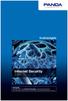 Snelstartgids Internet Security 2009 Belangrijk Lees de sectie over Productactivering in deze gids aandachtig. De informatie in deze sectie is essentieel voor de bescherming van uw pc. Het gebruik van
Snelstartgids Internet Security 2009 Belangrijk Lees de sectie over Productactivering in deze gids aandachtig. De informatie in deze sectie is essentieel voor de bescherming van uw pc. Het gebruik van
Dienstbeschrijving Internetveiligheidspakket Protection Service for Business van F-Secure. Een dienst van KPN ÉÉN
 Dienstbeschrijving Internetveiligheidspakket Protection Service for Business van F-Secure Een dienst van KPN ÉÉN Versie : v1.0 Datum : 1 januari 2018 Inhoud 1 Dit is Protection Service for Business van
Dienstbeschrijving Internetveiligheidspakket Protection Service for Business van F-Secure Een dienst van KPN ÉÉN Versie : v1.0 Datum : 1 januari 2018 Inhoud 1 Dit is Protection Service for Business van
Introductie. Norman Ad-Aware Systeem vereisten. Volgorde van te ondernemen stappen
 Inhoudsopgave Introductie... 3 Norman Ad-Aware Systeem vereisten... 3 Volgorde van te ondernemen stappen... 3 Norman Ad-Aware Plus Downloaden... 4 Norman Ad-Aware Plus Installeren... 4 Instellingen Norman
Inhoudsopgave Introductie... 3 Norman Ad-Aware Systeem vereisten... 3 Volgorde van te ondernemen stappen... 3 Norman Ad-Aware Plus Downloaden... 4 Norman Ad-Aware Plus Installeren... 4 Instellingen Norman
Uw gebruiksaanwijzing. ESET MOBILE ANTIVIRUS http://nl.yourpdfguides.com/dref/3823104
 U kunt de aanbevelingen in de handleiding, de technische gids of de installatie gids voor. U vindt de antwoorden op al uw vragen over de in de gebruikershandleiding (informatie, specificaties, veiligheidsaanbevelingen,
U kunt de aanbevelingen in de handleiding, de technische gids of de installatie gids voor. U vindt de antwoorden op al uw vragen over de in de gebruikershandleiding (informatie, specificaties, veiligheidsaanbevelingen,
Seagate Antivirus. Seagate Technology LLC S. De Anza Boulevard Cupertino, CA VS
 Seagate Antivirus 2015 Seagate Technology LLC. Alle rechten voorbehouden. Seagate, Seagate Technology, het Wave-logo en FreeAgent zijn handelsmerken of geregistreerde handelsmerken van Seagate Technology
Seagate Antivirus 2015 Seagate Technology LLC. Alle rechten voorbehouden. Seagate, Seagate Technology, het Wave-logo en FreeAgent zijn handelsmerken of geregistreerde handelsmerken van Seagate Technology
Installatiehulp (Dutch) De eerste stappen
 De eerste stappen Installatiehulp (Dutch) Het doet ons genoegen dat u voor ons product hebt gekozen en wij hopen dat u tevreden bent over uw nieuwe G DATA software. Als iets niet meteen duidelijk is, kan
De eerste stappen Installatiehulp (Dutch) Het doet ons genoegen dat u voor ons product hebt gekozen en wij hopen dat u tevreden bent over uw nieuwe G DATA software. Als iets niet meteen duidelijk is, kan
Windows Live OneCare downloaden en installeren
 1 Windows Live OneCare downloaden en installeren Als u geen antivirusprogramma op uw computer heeft geïnstalleerd, is uw computer in gevaar. Ook als de licentie van uw huidige antivirusprogramma verlopen
1 Windows Live OneCare downloaden en installeren Als u geen antivirusprogramma op uw computer heeft geïnstalleerd, is uw computer in gevaar. Ook als de licentie van uw huidige antivirusprogramma verlopen
Inhoud. McAfee Internet Security 3
 i Inhoud McAfee Internet Security 3 McAfee SecurityCenter... 5 SecurityCenter-functies... 6 SecurityCenter gebruiken... 7 SecurityCenter bijwerken... 13 Beveiligingsproblemen oplossen of negeren... 17
i Inhoud McAfee Internet Security 3 McAfee SecurityCenter... 5 SecurityCenter-functies... 6 SecurityCenter gebruiken... 7 SecurityCenter bijwerken... 13 Beveiligingsproblemen oplossen of negeren... 17
Virusscanner MS Security Essentials (gratis, en in het Nederlands!)
 Virusscanner MS Security Essentials (gratis, en in het Nederlands!) Installatie en adviezen Download de juiste versie van MS Security Essentials. (Er zijn 3 soorten, t.w. Windows XP 32-bit en Windows Vista/Windows
Virusscanner MS Security Essentials (gratis, en in het Nederlands!) Installatie en adviezen Download de juiste versie van MS Security Essentials. (Er zijn 3 soorten, t.w. Windows XP 32-bit en Windows Vista/Windows
cbox UW BESTANDEN GAAN MOBIEL! VOOR LAPTOPS EN DESKTOPS MET WINDOWS PRO GEBRUIKERSHANDLEIDING
 cbox UW BESTANDEN GAAN MOBIEL! VOOR LAPTOPS EN DESKTOPS MET WINDOWS PRO GEBRUIKERSHANDLEIDING Inleiding cbox is een applicatie die u eenvoudig op uw computer kunt installeren. Na installatie wordt in de
cbox UW BESTANDEN GAAN MOBIEL! VOOR LAPTOPS EN DESKTOPS MET WINDOWS PRO GEBRUIKERSHANDLEIDING Inleiding cbox is een applicatie die u eenvoudig op uw computer kunt installeren. Na installatie wordt in de
ESET NOD32 ANTIVIRUS 6
 ESET NOD32 ANTIVIRUS 6 Microsoft Windows 8 / 7 / Vista / XP / Home Server Aan de slag Klik hier om de meest recente versie van dit document te downloaden ESET NOD32 Antivirus biedt geavanceerde beveiliging
ESET NOD32 ANTIVIRUS 6 Microsoft Windows 8 / 7 / Vista / XP / Home Server Aan de slag Klik hier om de meest recente versie van dit document te downloaden ESET NOD32 Antivirus biedt geavanceerde beveiliging
Bitdefender Antivirus Essential Handleiding
 HANDLEIDING Bitdefender Antivirus Essential Handleiding Publication date 10/01/2014 Copyright 2014 Bitdefender Wettelijke bepaling Alle rechten voorbehouden. Geen enkel deel van dit boek mag worden gereproduceerd
HANDLEIDING Bitdefender Antivirus Essential Handleiding Publication date 10/01/2014 Copyright 2014 Bitdefender Wettelijke bepaling Alle rechten voorbehouden. Geen enkel deel van dit boek mag worden gereproduceerd
Microsoft Windows 7 / Vista / XP / 2000 / Home Server. Handleiding Aan de slag
 Microsoft Windows 7 / Vista / XP / 2000 / Home Server Handleiding Aan de slag ESET Smart Security biedt geavanceerde beveiliging van uw computer tegen schadelijke code. Op basis van de ThreatSense -scanengine
Microsoft Windows 7 / Vista / XP / 2000 / Home Server Handleiding Aan de slag ESET Smart Security biedt geavanceerde beveiliging van uw computer tegen schadelijke code. Op basis van de ThreatSense -scanengine
 Belangrijk! Lees in deze gids aandachtig het onderdeel Services activeren. Die informatie is essentieel om uw computer blijvend te beschermen. MEGA DETECTION Snelle opstartgids Windows Vista, XP en 2000
Belangrijk! Lees in deze gids aandachtig het onderdeel Services activeren. Die informatie is essentieel om uw computer blijvend te beschermen. MEGA DETECTION Snelle opstartgids Windows Vista, XP en 2000
INSTALLATIEHANDLEIDING
 INSTALLATIEHANDLEIDING Update van uw Mamut programma EEN GEDETAILLEERDE STAP-VOOR-STAP BESCHRIJVING VAN HOE U EEN UPDATE KUNT MAKEN VAN UW MAMUT BUSINESS SOFTWARE PROGRAMMA (VAN VERSIE 9.0 OF NIEUWER).
INSTALLATIEHANDLEIDING Update van uw Mamut programma EEN GEDETAILLEERDE STAP-VOOR-STAP BESCHRIJVING VAN HOE U EEN UPDATE KUNT MAKEN VAN UW MAMUT BUSINESS SOFTWARE PROGRAMMA (VAN VERSIE 9.0 OF NIEUWER).
VMware Identity Manager Desktop gebruiken. VMware Identity Manager 2.8 VMware Identity Manager 2.9.1
 VMware Identity Manager Desktop gebruiken VMware Identity Manager 2.8 VMware Identity Manager 2.9.1 VMware Identity Manager Desktop gebruiken U vindt de recentste technische documentatie op de website
VMware Identity Manager Desktop gebruiken VMware Identity Manager 2.8 VMware Identity Manager 2.9.1 VMware Identity Manager Desktop gebruiken U vindt de recentste technische documentatie op de website
U krijgt de melding dat uw browser geen cookies aanvaardt? Volg dan onderstaande weg om ze wel te accepteren.
 HELP BIJ HET RAADPLEGEN VAN HET PORTAAL HDP Hoe internet-cookies aanvaarden? U krijgt de melding dat uw browser geen cookies aanvaardt? Volg dan onderstaande weg om ze wel te accepteren. Internet Explorer
HELP BIJ HET RAADPLEGEN VAN HET PORTAAL HDP Hoe internet-cookies aanvaarden? U krijgt de melding dat uw browser geen cookies aanvaardt? Volg dan onderstaande weg om ze wel te accepteren. Internet Explorer
ESET NOD32 ANTIVIRUS 7
 ESET NOD32 ANTIVIRUS 7 Microsoft Windows 8.1 / 8 / 7 / Vista / XP / Home Server 2003 / Home Server 2011 Aan de slag Klik hier om de meest recente versie van dit document te downloaden ESET NOD32 Antivirus
ESET NOD32 ANTIVIRUS 7 Microsoft Windows 8.1 / 8 / 7 / Vista / XP / Home Server 2003 / Home Server 2011 Aan de slag Klik hier om de meest recente versie van dit document te downloaden ESET NOD32 Antivirus
Nieuwe versie! BullGuard. Backup
 8.0 Nieuwe versie! BullGuard Backup 0GB 1 2 INSTALLATIEHANDLEIDING WINDOWS VISTA, XP & 2000 (BULLGUARD 8.0) 1 Sluit alle geopende toepassingen, met uitzondering van Windows. 2 3 Volg de aanwijzingen op
8.0 Nieuwe versie! BullGuard Backup 0GB 1 2 INSTALLATIEHANDLEIDING WINDOWS VISTA, XP & 2000 (BULLGUARD 8.0) 1 Sluit alle geopende toepassingen, met uitzondering van Windows. 2 3 Volg de aanwijzingen op
Nero AG SecurDisc Viewer
 Handleiding SecurDisc Nero AG SecurDisc Informatie over auteursrecht en handelsmerken De handleiding en de volledige inhoud van de handleiding worden beschermd door het auteursrecht en zijn eigendom van
Handleiding SecurDisc Nero AG SecurDisc Informatie over auteursrecht en handelsmerken De handleiding en de volledige inhoud van de handleiding worden beschermd door het auteursrecht en zijn eigendom van
Van Dale Elektronisch groot woordenboek versie 4.5 activeren en licenties beheren
 De nieuwste editie van dit document is altijd online beschikbaar: Activeren en beheren licenties Inhoudsopgave Van Dale Elektronisch groot woordenboek versie 4.5 activeren Automatisch activeren via internet
De nieuwste editie van dit document is altijd online beschikbaar: Activeren en beheren licenties Inhoudsopgave Van Dale Elektronisch groot woordenboek versie 4.5 activeren Automatisch activeren via internet
Ongewenste e-mail. Spamfighter downloaden en installeren. U kunt Spamfighter downloaden vanaf de volgende sitepagina
 Ongewenste e-mail Spam is ongevraagde e-mail die naar veel mensen tegelijkertijd wordt verstuurd. De meeste spam is reclame voor een dienst of een product. Andere soorten ongewenste e- mail, zoals kettingbrieven
Ongewenste e-mail Spam is ongevraagde e-mail die naar veel mensen tegelijkertijd wordt verstuurd. De meeste spam is reclame voor een dienst of een product. Andere soorten ongewenste e- mail, zoals kettingbrieven
Startersgids. Nero BackItUp. Ahead Software AG
 Startersgids Nero BackItUp Ahead Software AG Informatie over copyright en handelsmerken De gebruikershandleiding bij Nero BackItUp en de inhoud hiervan zijn beschermd door midddel van copyright en zijn
Startersgids Nero BackItUp Ahead Software AG Informatie over copyright en handelsmerken De gebruikershandleiding bij Nero BackItUp en de inhoud hiervan zijn beschermd door midddel van copyright en zijn
Dienstbeschrijving Zakelijk Veilig Werken
 171018TZ Dienstbeschrijving Zakelijk Veilig Werken Werkplek Veilig en Mobiel Veilig (Protection Service for Business van F-Secure) Een dienst van Telfort Zakelijk Dienstbeschrijving Zakelijk Veilig Werken
171018TZ Dienstbeschrijving Zakelijk Veilig Werken Werkplek Veilig en Mobiel Veilig (Protection Service for Business van F-Secure) Een dienst van Telfort Zakelijk Dienstbeschrijving Zakelijk Veilig Werken
Windows XP SP2 Instellingen Internet Explorer en Outlook Express. Extra>lnternet-opties>Beveiliging>Aangepast niveau
 Windows XP SP2 Instellingen Internet Explorer en Outlook Express. Start Internet Explorer Ga naar Extra>lnternet-opties>Beveiliging>Aangepast niveau Vergelijk uw instellingen met de hieronder gegeven lijst.
Windows XP SP2 Instellingen Internet Explorer en Outlook Express. Start Internet Explorer Ga naar Extra>lnternet-opties>Beveiliging>Aangepast niveau Vergelijk uw instellingen met de hieronder gegeven lijst.
Handleiding Internet Veiligheidspakket Windows Phone 8 & 8.1 Versie september 2014
 Handleiding Internet Veiligheidspakket Windows Phone 8 & 8.1 Versie september 2014 Inhoudsopgave Hoofdstuk 1. Inleiding 3 Hoofdstuk 2. Bestellen van het Internet Veiligheidspakket 4 Hoofdstuk 3. Installatie
Handleiding Internet Veiligheidspakket Windows Phone 8 & 8.1 Versie september 2014 Inhoudsopgave Hoofdstuk 1. Inleiding 3 Hoofdstuk 2. Bestellen van het Internet Veiligheidspakket 4 Hoofdstuk 3. Installatie
8.13 Windows Hulp op afstand
 1 8.13 Windows Hulp op afstand Misschien heeft u een probleem dat u zelf niet kunt oplossen, maar is één van uw (klein)kinderen of kennissen erg handig met computers. Dan kunt u natuurlijk telefonisch
1 8.13 Windows Hulp op afstand Misschien heeft u een probleem dat u zelf niet kunt oplossen, maar is één van uw (klein)kinderen of kennissen erg handig met computers. Dan kunt u natuurlijk telefonisch
Backup maken. Backup terugzetten. H O O F D S T U K 4 Backup
 H O O F D S T U K 4 Backup Om een goede ondersteuning te leveren is het van cruciaal belang dat de gebruiker regelmatig een backup maakt. Volgens de gebruikersvoorwaarden van de software moet de gebruiker
H O O F D S T U K 4 Backup Om een goede ondersteuning te leveren is het van cruciaal belang dat de gebruiker regelmatig een backup maakt. Volgens de gebruikersvoorwaarden van de software moet de gebruiker
Privacybeleid ten aanzien van Norton Community Watch
 Privacybeleid ten aanzien van Norton Community Watch Geldig vanaf: 5 augustus 1999 Laatst bijgewerkt: 16 april 2010 Wat is Norton Community Watch? Norton Community Watch biedt gebruikers van Norton-beveiligingsproducten
Privacybeleid ten aanzien van Norton Community Watch Geldig vanaf: 5 augustus 1999 Laatst bijgewerkt: 16 april 2010 Wat is Norton Community Watch? Norton Community Watch biedt gebruikers van Norton-beveiligingsproducten
cbox UW BESTANDEN GAAN MOBIEL! WEBINTERFACE GEBRUIKERSHANDLEIDING
 cbox UW BESTANDEN GAAN MOBIEL! WEBINTERFACE GEBRUIKERSHANDLEIDING BV Inleiding cbox is een applicatie die u eenvoudig op uw computer kunt installeren. Na installatie wordt in de bestandsstructuur van uw
cbox UW BESTANDEN GAAN MOBIEL! WEBINTERFACE GEBRUIKERSHANDLEIDING BV Inleiding cbox is een applicatie die u eenvoudig op uw computer kunt installeren. Na installatie wordt in de bestandsstructuur van uw
ESET SMART SECURITY 7
 ESET SMART SECURITY 7 Microsoft Windows 8.1 / 8 / 7 / Vista / XP / Home Server 2003 / Home Server 2011 Aan de slag Klik hier om de meest recente versie van dit document te downloaden ESET Smart Security
ESET SMART SECURITY 7 Microsoft Windows 8.1 / 8 / 7 / Vista / XP / Home Server 2003 / Home Server 2011 Aan de slag Klik hier om de meest recente versie van dit document te downloaden ESET Smart Security
ESET SMART SECURITY 6
 ESET SMART SECURITY 6 Microsoft Windows 8 / 7 / Vista / XP / Home Server Aan de slag Klik hier om de meest recente versie van dit document te downloaden ESET Smart Security biedt geavanceerde beveiliging
ESET SMART SECURITY 6 Microsoft Windows 8 / 7 / Vista / XP / Home Server Aan de slag Klik hier om de meest recente versie van dit document te downloaden ESET Smart Security biedt geavanceerde beveiliging
ESET SMART SECURITY 9
 ESET SMART SECURITY 9 Microsoft Windows 10 / 8.1 / 8 / 7 / Vista / XP Aan de slag Klik hier om de meest recente versie van dit document te downloaden ESET Smart Security is alles-in-een software die beveiliging
ESET SMART SECURITY 9 Microsoft Windows 10 / 8.1 / 8 / 7 / Vista / XP Aan de slag Klik hier om de meest recente versie van dit document te downloaden ESET Smart Security is alles-in-een software die beveiliging
2 mei 2014. Remote Scan
 2 mei 2014 Remote Scan 2014 Electronics For Imaging. De informatie in deze publicatie wordt beschermd volgens de Kennisgevingen voor dit product. Inhoudsopgave 3 Inhoudsopgave...5 openen...5 Postvakken...5
2 mei 2014 Remote Scan 2014 Electronics For Imaging. De informatie in deze publicatie wordt beschermd volgens de Kennisgevingen voor dit product. Inhoudsopgave 3 Inhoudsopgave...5 openen...5 Postvakken...5
Voor alle printers moeten de volgende voorbereidende stappen worden genomen: Stappen voor snelle installatie vanaf cd-rom
 Windows NT 4.x In dit onderwerp wordt het volgende besproken: "Voorbereidende stappen" op pagina 3-24 "Stappen voor snelle installatie vanaf cd-rom" op pagina 3-24 "Andere installatiemethoden" op pagina
Windows NT 4.x In dit onderwerp wordt het volgende besproken: "Voorbereidende stappen" op pagina 3-24 "Stappen voor snelle installatie vanaf cd-rom" op pagina 3-24 "Andere installatiemethoden" op pagina
Installatie handleiding Reinder.NET.Optac
 Installatie handleiding Reinder.NET.Optac Versie : 2012.1.0.1 Inhoudsopgave 1 Systeemvereisten... 2 2 Pincode... 2 3 Licentie... 2 4 Installatie... 2 5 Eerste gebruik... 4 Titel Pagina 1 van 6 23-1-2012
Installatie handleiding Reinder.NET.Optac Versie : 2012.1.0.1 Inhoudsopgave 1 Systeemvereisten... 2 2 Pincode... 2 3 Licentie... 2 4 Installatie... 2 5 Eerste gebruik... 4 Titel Pagina 1 van 6 23-1-2012
Norman Personal Firewall Versie 1.42 Snelle gebruikersgids
 Norman Personal Firewall Versie 1.42 Snelle gebruikersgids Norman Personal Firewall Introductie Met NPF controleert u op uw computer verbindingen die aangegaan worden vanuit en met andere computers, met
Norman Personal Firewall Versie 1.42 Snelle gebruikersgids Norman Personal Firewall Introductie Met NPF controleert u op uw computer verbindingen die aangegaan worden vanuit en met andere computers, met
Handleiding. Copyright 2012-2013 Bitdefender
 Handleiding Copyright 2012-2013 Bitdefender Bitdefender Antivirus Essential 2013 Handleiding Publication date 24/09/2012 Copyright 2012-2013 Bitdefender Wettelijke bepaling Alle rechten voorbehouden. Geen
Handleiding Copyright 2012-2013 Bitdefender Bitdefender Antivirus Essential 2013 Handleiding Publication date 24/09/2012 Copyright 2012-2013 Bitdefender Wettelijke bepaling Alle rechten voorbehouden. Geen
Gebruikershandleiding
 Gebruikershandleiding Norton 360 Online Gebruikershandleiding Documentatieversie 1.0 Copyright 2007 Symantec Corporation. Alle rechten voorbehouden. De gelicentieerde Software en Documentatie worden geacht
Gebruikershandleiding Norton 360 Online Gebruikershandleiding Documentatieversie 1.0 Copyright 2007 Symantec Corporation. Alle rechten voorbehouden. De gelicentieerde Software en Documentatie worden geacht
McAfee Wireless Protection Beknopte handleiding
 Voorkomt dat hackers uw draadloze netwerk belagen McAfee Wireless Protection voorkomt dat hackers uw draadloze netwerk belagen. U kunt Wireless Protection configureren, beheren en openen met McAfee SecurityCenter.
Voorkomt dat hackers uw draadloze netwerk belagen McAfee Wireless Protection voorkomt dat hackers uw draadloze netwerk belagen. U kunt Wireless Protection configureren, beheren en openen met McAfee SecurityCenter.
1. Uw computer beveiligen
 15 1. Uw computer beveiligen Voor computers die verbinding maken met internet is goede beveiliging essentieel. Een goed beveiligingssysteem verkleint het risico op malware (virussen of andere schadelijke
15 1. Uw computer beveiligen Voor computers die verbinding maken met internet is goede beveiliging essentieel. Een goed beveiligingssysteem verkleint het risico op malware (virussen of andere schadelijke
Mobiel Internet Veiligheidspakket Gebruikershandleiding
 Mobiel Internet Veiligheidspakket Gebruikershandleiding Inhoudsopgave Installatie Mobiel Internet Veiligheidspakket voor de UIQ3... 6. Installeren en activeren... 6.2 Scannen op virussen... 7.3 Ongeautoriseerd
Mobiel Internet Veiligheidspakket Gebruikershandleiding Inhoudsopgave Installatie Mobiel Internet Veiligheidspakket voor de UIQ3... 6. Installeren en activeren... 6.2 Scannen op virussen... 7.3 Ongeautoriseerd
Internetbeveiliging. Dienstbeschrijving
 Internetbeveiliging Dienstbeschrijving Per april 2014 Inhoudsopgave 1. Wat is Internetbeveiliging? 4 1.1 Waarom Internetbeveiliging? 4 1.2 Pakketten Internetbeveiliging 4 1.2.1 Anti-virus 5 1.2.2 Anti-spyware
Internetbeveiliging Dienstbeschrijving Per april 2014 Inhoudsopgave 1. Wat is Internetbeveiliging? 4 1.1 Waarom Internetbeveiliging? 4 1.2 Pakketten Internetbeveiliging 4 1.2.1 Anti-virus 5 1.2.2 Anti-spyware
Office 365 gebruiken op uw iphone of ipad
 Office 365 gebruiken op uw iphone of ipad Snelstartgids E-mail controleren U kunt uw iphone of ipad instellen voor het versturen en ontvangen van e-mail van uw Office 365-account. Altijd toegang tot uw
Office 365 gebruiken op uw iphone of ipad Snelstartgids E-mail controleren U kunt uw iphone of ipad instellen voor het versturen en ontvangen van e-mail van uw Office 365-account. Altijd toegang tot uw
Van Dale Groot woordenboek van de Nederlandse taal 14 activeren
 Home Inhoudsopgave Van Dale Groot woordenboek van de Nederlandse taal 14 activeren Automatisch activeren via internet Automatisch opnieuw activeren via internet Licenties beheren en licentiebestand downloaden
Home Inhoudsopgave Van Dale Groot woordenboek van de Nederlandse taal 14 activeren Automatisch activeren via internet Automatisch opnieuw activeren via internet Licenties beheren en licentiebestand downloaden
Het installeren van Microsoft Office 2012-09-12 Versie: 2.1
 Het installeren van Microsoft Office 2012-09-12 Versie: 2.1 INHOUDSOPGAVE Het installeren van Microsoft Office... 2 Informatie voor de installatie... 2 Het installeren van Microsoft Office... 3 Hoe te
Het installeren van Microsoft Office 2012-09-12 Versie: 2.1 INHOUDSOPGAVE Het installeren van Microsoft Office... 2 Informatie voor de installatie... 2 Het installeren van Microsoft Office... 3 Hoe te
Handleiding Internet Veiligheidspakket Windows & Mac Versie april 2014
 Handleiding Internet Veiligheidspakket Windows & Mac Versie april 2014 Inhoudsopgave Hoofdstuk 1. Inleiding 3 Hoofdstuk 2. Bestellen van het Internet Veiligheidspakket 4 Hoofdstuk 3. Installatie 9 3.1
Handleiding Internet Veiligheidspakket Windows & Mac Versie april 2014 Inhoudsopgave Hoofdstuk 1. Inleiding 3 Hoofdstuk 2. Bestellen van het Internet Veiligheidspakket 4 Hoofdstuk 3. Installatie 9 3.1
Outlook Web App 2010 XS2office
 Handleiding Outlook Web App 2010 XS2office Toegang tot uw contacten, adressen en e-mail berichten via internet XS2office Versie: 22 juli 2014 Helpdesk: 079-363 47 47 Handleiding OWA Helpdesk: 079-363 47
Handleiding Outlook Web App 2010 XS2office Toegang tot uw contacten, adressen en e-mail berichten via internet XS2office Versie: 22 juli 2014 Helpdesk: 079-363 47 47 Handleiding OWA Helpdesk: 079-363 47
Handleiding. Outlook Web App 2010 - CLOUD. Versie: 22 oktober 2012. Toegang tot uw e-mailberichten via internet
 Handleiding Outlook Web App 2010 - CLOUD Versie: 22 oktober 2012 Toegang tot uw e-mailberichten via internet Handleiding Multrix Outlook Web App 2010 - CLOUD Voorblad Inhoudsopgave 1 Inleiding...3 2 Inloggen...4
Handleiding Outlook Web App 2010 - CLOUD Versie: 22 oktober 2012 Toegang tot uw e-mailberichten via internet Handleiding Multrix Outlook Web App 2010 - CLOUD Voorblad Inhoudsopgave 1 Inleiding...3 2 Inloggen...4
ESET Mobile Antivirus
 ESET Mobile Antivirus Installatieen gebruikershandleiding we protect your digital worlds ESET Mobile Antivirus Copyright 2009 ESET, spol. s r. o. ESET Smart Security is ontwikkeld door ESET, spol. s r.o.
ESET Mobile Antivirus Installatieen gebruikershandleiding we protect your digital worlds ESET Mobile Antivirus Copyright 2009 ESET, spol. s r. o. ESET Smart Security is ontwikkeld door ESET, spol. s r.o.
 Belangrijk! Lees in deze gids aandachtig het onderdeel Services activeren. Die informatie is essentieel om uw computer blijvend te beschermen. MEGA DETECTION Snelle opstartgids Windows Vista, XP en 2000
Belangrijk! Lees in deze gids aandachtig het onderdeel Services activeren. Die informatie is essentieel om uw computer blijvend te beschermen. MEGA DETECTION Snelle opstartgids Windows Vista, XP en 2000
Instructie Inloggen op Mijn a.s.r. Bank
 Instructie Inloggen op Mijn a.s.r. Bank Problemen met inloggen? Wij helpen u graag! Stappenplan inloggen Stap 1: Ga naar www.asr.nl Stap 2: Klik rechts bovenin het scherm op de tekst inloggen. Stap 3:
Instructie Inloggen op Mijn a.s.r. Bank Problemen met inloggen? Wij helpen u graag! Stappenplan inloggen Stap 1: Ga naar www.asr.nl Stap 2: Klik rechts bovenin het scherm op de tekst inloggen. Stap 3:
MEDIA NAV. Handleiding voor het online downloaden van content
 MEDIA NAV Handleiding voor het online downloaden van content In deze handleiding leest u hoe u software- en contentupdates voor het navigatiesysteem kunt uitvoeren. Hoewel de schermafbeeldingen nog niet
MEDIA NAV Handleiding voor het online downloaden van content In deze handleiding leest u hoe u software- en contentupdates voor het navigatiesysteem kunt uitvoeren. Hoewel de schermafbeeldingen nog niet
Downloaden beveiligingscertificaat BRON Voor Windows XP en eerdere versies van Windows
 BRON Voor Windows XP en eerdere versies van Windows DUO 137/Versie 1.7 26 juni 2014 Inhoud 1. INLEIDING 3 2. VOORBEREIDING 4 3. DOWNLOADEN VAN HET BEVEILIGINGSCERTIFICAAT 5 3.1 DOWNLOADEN MET INTERNET
BRON Voor Windows XP en eerdere versies van Windows DUO 137/Versie 1.7 26 juni 2014 Inhoud 1. INLEIDING 3 2. VOORBEREIDING 4 3. DOWNLOADEN VAN HET BEVEILIGINGSCERTIFICAAT 5 3.1 DOWNLOADEN MET INTERNET
Snelstartgids Powersuite 2013 Verbeter en optimaliseer de prestaties van uw pc met een krachtige, slimme applicatie.
 Snelstartgids Powersuite 2013 Verbeter en optimaliseer de prestaties van uw pc met een krachtige, slimme applicatie. Powersuite downloaden en installeren Powersuite kan snel en eenvoudig worden gedownload
Snelstartgids Powersuite 2013 Verbeter en optimaliseer de prestaties van uw pc met een krachtige, slimme applicatie. Powersuite downloaden en installeren Powersuite kan snel en eenvoudig worden gedownload
F-Secure Mobile Security. Android
 F-Secure Mobile Security Android F-Secure Mobile Security Inhoud 2 Inhoud Hoofdstuk 1: Installatie...4 1.1 Installeren...5 1.2 Activeren...6 1.3 Het product configureren...7 1.4 Het product verwijderen
F-Secure Mobile Security Android F-Secure Mobile Security Inhoud 2 Inhoud Hoofdstuk 1: Installatie...4 1.1 Installeren...5 1.2 Activeren...6 1.3 Het product configureren...7 1.4 Het product verwijderen
Uw gebruiksaanwijzing. F-SECURE ONLINE BACKUP http://nl.yourpdfguides.com/dref/2859645
 U kunt de aanbevelingen in de handleiding, de technische gids of de installatie gids voor. U vindt de antwoorden op al uw vragen over de in de gebruikershandleiding (informatie, specificaties, veiligheidsaanbevelingen,
U kunt de aanbevelingen in de handleiding, de technische gids of de installatie gids voor. U vindt de antwoorden op al uw vragen over de in de gebruikershandleiding (informatie, specificaties, veiligheidsaanbevelingen,
Beveiligingstips en instellingen voor Windows 7
 Beveiligingstips en instellingen voor Windows 7 PC beveiligen.nl Pagina 1 van 25 Inhoudsopgave: Voorwoord pagina 3 Basisinformatie pagina 4 Tips & instellingen Virusscanner pagina 5 Updaten pagina 5 Extensies
Beveiligingstips en instellingen voor Windows 7 PC beveiligen.nl Pagina 1 van 25 Inhoudsopgave: Voorwoord pagina 3 Basisinformatie pagina 4 Tips & instellingen Virusscanner pagina 5 Updaten pagina 5 Extensies
Handleiding. Mobiel Internet Veiligheidspakket Versie Maart 2015
 Handleiding Mobiel Internet Veiligheidspakket Versie Maart 2015 Inhoudsopgave Hoofdstuk 1. Inleiding 3 Hoofdstuk 2. Bestellen van het Internet Veiligheidspakket 4 2.1 Eerste gebruik 4 2.2 Tweede en volgende
Handleiding Mobiel Internet Veiligheidspakket Versie Maart 2015 Inhoudsopgave Hoofdstuk 1. Inleiding 3 Hoofdstuk 2. Bestellen van het Internet Veiligheidspakket 4 2.1 Eerste gebruik 4 2.2 Tweede en volgende
Inhoudsopgave. 2014 web2work Pagina 1 van 16
 Inhoudsopgave Aanmelden bij Office 365... 2 Office 365 voor het eerste gebruiken... 2 Persoonlijke instellingen Office 365... 3 Wijzigen wachtwoord... 4 Instellen voorkeurstaal... 4 Office Professional
Inhoudsopgave Aanmelden bij Office 365... 2 Office 365 voor het eerste gebruiken... 2 Persoonlijke instellingen Office 365... 3 Wijzigen wachtwoord... 4 Instellen voorkeurstaal... 4 Office Professional
